как продлить время работы iPhone
Пользователи самых разных моделей iPhone жалуются на то, что их смартфоны очень быстро разряжаются. Бывает так, что уже к середине дня заряд аккумулятора снижается до 10%, а общее время автономной работы не превышает 12 часов. В чём же проблема? Как продлить время работы iPhone, не прибегая к ремонту, замене аккумулятора и отключению работы мобильного интернета? Команда интернет-проекта Yamobi.Ru раскрывает 10 секретов, которые помогут вашему смартфону проработать без зарядки минимум сутки, а то и больше.
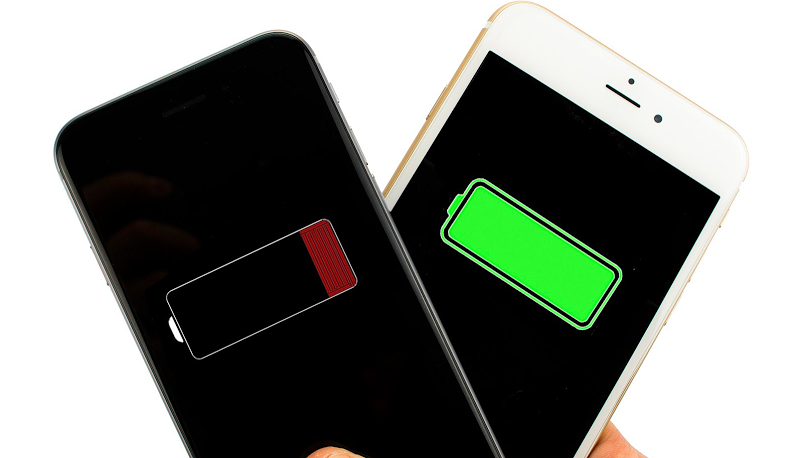
Мало кто знает, но в ваш iPhone заложено множество скрытых функций, которые расходуют энергию. Их отключение не влияет на работоспособность самого смартфона, а вот время автономной работы существенным образом увеличивается. Причём это характерно как для iPhone X, iPhone 8, iPhone 8 Plus, так и для моделей прошлых поколений (iPhone 7, iPhone 6s, iPhone 6, iPhone SE, iPhone 5s). Что же это за функции?
Виджет от SocialMart
1. Геолокация
id=»sub0″>Функция определения местоположения расходует энергию как никакая другая. По нашим собственным тестам, непрерывное использование геолокации в разных приложениях сокращает время работы iPhone до 3-4,5 часов с момента полной зарядки аккумулятора.
Что самое интересное, многие разработчики мобильных приложений пытаются собрать дополнительную статистику с устройства. Что самое интересное, это могут быть не только приложения для навигации на машине или пешком (здесь геолокация вполне оправдана), но и мессенджеры, улучшатели фотографий, видеоплееры, LED-фонарик и т.п. Для этого при первом запуске программа спрашивает разрешение на доступ к модулю геолокации. Большинство пользователей разрешает доступ, а потом удивляется, почему их iPhone разряжаются уже к обеду.
Наш совет:
Разрешить определение текущего местоположения следует лишь тем программам, которые без этого не работают. Чтобы проверить список разрешений, перейдите в Настройки — Конфиденциальность — Службы геолокации.
Смело отключайте большую часть программ и игр. Не забудьте просмотреть в самом низу меню список системных служб, которые работают с геолокацией. Лишнее здесь тоже стоит деактивировать.
2. Настройка работы экрана: яркость, автоблокировка
id=»sub1″>Вторая функция, значительно влияющая на время работы iPhone, это работа экрана: его активность и яркость подсветки.
Наш совет:
Выставить яркость экрана на уровень 20-25%. Делается это в меню Настройки – Экран и яркость.
Второй совет — уменьшить время до включения автоматической блокировки. Таким образом, мы сократим время активности дисплея. Для этого переходим в Настройки – Экран и яркость – Автоблокировка и уменьшаем текущее значение до минуты или даже 30 секунд.
Заметим, что минимального промежутка времени может не хватать тем, кто много читает с экрана iPhone. В этом случае нужно подобрать максимально подходящий интервал до включения автоблокировки.
3. Визуальные эффекты
id=»sub2″>Третья функция, которая потребляет энергию вашего iPhone в повышенном режиме, это разнообразные визуальные эффекты: эффект параллакса, живые обои, анимированная панель запущенных приложений и т.п. В общем всё, что дополнительно нагружает видеочип.
Наш совет:
Одним из самых действенных способов по повышению автономности со времен iOS 7 было и остается отключение всех этих визуальных эффектов. Для этого необходимо зайти в меню Настройки – Основные – Универсальный доступ – Уменьшение движения
4. Уведомления приложений
id=»sub3″>Многие приложения с целью информирования пользователей о появлении каких-либо сообщений, новостей выводят на заблокированный экран шторки или баннеры, push-уведомления. В этот момент экран заблокированного смартфона включается. Все эти манипуляции расходуют энергию. И если для мессенджеров и приложений интернет-банков это объяснимо, то для игр, новостных лент или видеосервисах такая необходимость крайне сомнительна.
С целью рационального использования ресурсов батарейки вашего iPhone стоит навести порядок с этими уведомлениями.
Наш совет:
Делается это в меню Настройки – Уведомления. Здесь располагается список всех установленных приложений. При переходе к конкретной программе можно настроить тип уведомлений, их представление, звуковое оповещение, либо вовсе отключить.
Кстати, отключение оповещений в мессенджерах особо общительным пользователям айфонов могут продлить жизнь аккумулятора сразу на полдня, а то и больше.
5. Автоматическая загрузка контента
id=»sub4″>Во всех без исключения iPhone есть опция автоматической загрузки контента для установленных программ, музыки, а также автоматическое обновление системы. Эта опция не только сокращает время автономной работы устройства, но и потребляет системные ресурсы из-за постоянного соединения с удалёнными серверами. При скачивании забивается интернет-канал, скорость интернета падает. Старые модели айфон (iPhone 5c, iPhone 5, iPhone 5s, iPhone 6) ко всему прочему ещё и заметно тормозят.
Наш совет:
Отключить автоматическую загрузку контента на вашем iPhone. Для этого открываем в меню Настройки — iTunes Store и App Store и отключаем автоматическое скачивание музыки, программ, книг и обновлений для приложений. Обновлять программы и приложения вы сможете в ручном режиме.
6. Обновление контента
id=»sub5″>Ещё одна функция, которая работает в фоновом режиме и расходует батарею вашего смартфона, «Обновление контента». Для большей части приложений постоянное обновление и мониторинг статуса не нужен. По этой причине функцию лучше отключить.
Наш совет:
Настроить обновление контента можно персонально для каждого приложения. Для этого в меню Настройки — Основные — Обновление контента отключаем доступ для большинства приложений. Понятное дело, что для почтовых клиентов, мессенджеров и отдельных программ, работающих с мобильным интернетом в режиме реального времени (уведомления о платежах, сообщения о статусе рейса на самолёт и т.п.), обновление лучше оставить.
7. Использование приложениями мобильной сети
id=»sub6″>Также стоит настроить работу приложений на вашем айфоне с Wi-Fi и мобильной сетью. При этом стоит учитывать, что работа программ через мобильный интернет расходует аккумулятор гораздо быстрее, нежели чем через Wi-Fi. Кроме того, приложения, которым разрешен доступ к 2G, 3G и 4G, будут расходовать ваш интернет трафик автоматически и без вашего ведома. Как следствие, пакет трафика по тарифу будет уходить в два-три раза быстрее, а вы можете попасть на деньги.
Наш совет:
Перевести большую часть приложений на использование Wi-Fi. Резон использовать мобильную сеть есть у электронной почты, мессенджеров, социальных сетей и прочих приложений, которыми вы пользуетесь при отсутствии Wi-Fi. Для этого нужно зайти в раздел
8. Отслеживание физической активности
id=»sub7″>По умолчанию в каждом iPhone активирована функция учёта физической активности. Информация об этом передаётся в приложение «Здоровье». Функция использует работу акселерометра в непрерывном порядке. Соответственно тратится энергия аккумулятора.
Принимая во внимание большую распространённость фитнес-треккеров, которые умеют собирать информацию о пройденном расстоянии, шагах и калориях, необходимость дублирования этой функции смартфоном отпадает.
Наш совет:
При использовании фитнес-браслетов, трекеров и умных часов стандартное отслеживание физической активности на iPhone можно отключить. Для этого откройте
9. Виджеты
id=»sub8″>Виджеты, наряду с автоматическим обновлением контента и самих программ, негативно сказываются на времени работы вашего айфон от зарядки до зарядки. Большинство пользователей может смело отключить эти информёры и раз в день смотреть прогноз в приложении. Для прочих программ это тоже характерно.
Наш совет:
Для минимизации использования информёров достаточно открыть раздел с виджетами, нажать кнопку Изменить и отключить ненужные.
10. Эксплуатация iPhone на морозе
id=»sub9″>iPhone не любят холод. И это факт. Смартфон отключиться даже при не самой низкой минусовой температуре, а после долгими часами «приходить в себя». Причина тому -литий-ионные аккумуляторы смартфонов Apple. При температуре ниже 0°C, а на практике и вовсе ниже 5°C, ионы батарей начинают терять свои свойства. В результате этого ёмкость теряется. Смартфон выключается. Что самое интересное, такой эффект может происходить даже в том случае, если заряд аккумулятора составляет 50%, 75% и даже 90%.
Из-за потери ёмкости, к счастью, лишь временной, при минусовой температуре iPhone и могут выключаться, имея при этом в остатке еще большой процент заряда. Здесь стоит вспомнить, что литий-ионные аккумуляторы имеют ограниченное количество рабочих циклов, после преодоления которых их ёмкость уменьшается. Для среднего iPhone количество таких циклов составляет порядка 800-900. При активном использовании смартфона, «критический» момент наступает спустя два или два с половиной года использования устройства.
Вывод из этого делается простой — больше всего на холоде страдают старые iPhone, которые находятся в эксплуатации более двух лет.
Наш совет:
По возможности не используйте ваш айфон на морозе, особенно если с момента его покупки прошло более двух лет. Не носите смартфон в сумке на холоде. Лучше положить телефон во внутренний карман. Для аппаратов «со стажем», как вариант, носите с собой внешний аккумулятор для подзарядки.
Виджет от SocialMart
Дополнительная информация
id=»sub10″>Также можно рекомендовать использовать режим экономии энергии на вашем айфоне постоянно. К слову, в iOS 11 использование данной опции стало более простым и удобным. Теперь режим низкого потребления энергии можно включать прямо из нижней шторки системы. Для начала следует добавить нужный переключатели в меню Настройки – Пункт управления – Настроить элементы управления.
После этого включать и отключать режим экономии энергии можно без разблокировки смартфона. Стоит отметить, что в режиме экономии понизится производительность гаджета, отключатся ненужные в большинстве случаев службы и сервисы, а сам девайс проживет без подзарядки дольше.
1 / Мне нравитсяПохожие сюжеты / 6
8 эффективных способов, как сильно продлить жизнь аккумулятора iPhone

Рабочие способы!
Литий-ионные аккумуляторы в iPhone и других современных смартфонах со временем «стареют». Их первоначальная емкость постепенно уменьшается, из-за чего смартфоны начинают работать все меньше и меньше времени на одном заряде. Однако «старение» аккумуляторов можно замедлить различными способами, о самых эффективных из которых мы рассказали в этой статье.

Не перегревайте iPhone
Литий-ионные аккумуляторы не любят сильного воздействия тепла. Эксплуатация или хранение iPhone в условиях повышенной температуры оказывает наиболее негативное влияние на аккумулятор. В частности, снижается емкость батареи, что в итоге приводит к ускорению разрядки смартфона.
Но при какой именно температуре аккумулятору становится плохо? Для многих это станет удивлением, но идеальная температура для батареи iPhone — от 16 до 22 °C. Это подтверждено многочисленными исследованиями литий-ионных аккумуляторов, в том числе выполненных компанией Apple. Оптимальная же температура использования iPhone — до 30 °C.

Разумеется, крепить градусник на iPhone для постоянного отслеживания температуры никто не будет. Но этого и не требуется, достаточно лишь помнить, что iPhone не следует использовать на жаре. И уж точно смартфон нельзя оставлять даже на короткий промежуток времени в очень теплых помещениях или под прямыми лучами солнца.
Не переохлаждайте iPhone
Губителен для аккумулятора iPhone и холод. При температуре 0 °C и ниже в литий-ионной батарее начинают замедляться реакции, из-за чего также снижается емкость аккумулятора.
Зима стремительно приближается, поэтому в следующие несколько месяцев этот совет будет актуальнее всего (больше советов об использовании iPhone зимой). Старайтесь не использовать iPhone на улице в мороз. И речь здесь идет не о сильных морозах, а даже о самых незначительных, когда лично вам температура может казаться вполне комфортной. Для аккумулятора она таковой не является.

Да, ограничивать себя в привычном использовании iPhone может быть некомфортно. Но аккумулятор смартфона благодаря этому точно проработает намного дольше.
Не заряжайте iPhone зарядкой от iPad
Бытует мнение, что iPhone можно заряжать даже мощными зарядными адаптерами от iPad. Сама компания Apple говорит, что так действительно можно делать и не опасаться никаких последствий.
Apple хочется верить, но точно ли зарядка iPhone более мощным адаптером безопасна для аккумулятора? Те, кто хоть раз заряжал iPhone при помощи зарядного устройства от iPad непременно замечал, что смартфон во время зарядки нагревается куда сильнее обычного. Как мы уже написали, повышенная температура губительна для литий-ионных батарей, поэтому перегрев iPhone во время зарядки определенно оказывает пагубное влияние на аккумулятор.

Об этом же предупредили и специалисты авторитетного ресурса Battery University. Они провели ряд тестирований и обнаружили, что емкость аккумулятора iPhone уменьшается из-за зарядки смартфона мощным адаптером от iPad. Причем снижение емкости зафиксировано значительное — всему виной перегрев.
Конечно, iPhone заряжается куда быстрее, если использовать адаптер от iPad или другое мощное зарядное устройство. Но стоит ли ускоренная зарядка емкости аккумулятора? Определенно нет. Лучше заряжать iPhone дольше, но сохранить общее состояние батареи на высоком уровне в течение длительного времени.
Откажитесь от беспроводной зарядки
Если у вас iPhone 8/8 Plus или более новые модели iPhone, которые поддерживают беспроводную зарядку, то этот совет для вас. Во время беспроводной зарядки смартфона теряется до 25% энергии. Она вызывает дополнительное нагревание iPhone, что, в свою очередь, негативно влияет на аккумулятор.

Отключайте iPhone на время зарядки
Еще один простой совет, который поможет снизить пагубное влияние тепла на аккумулятор iPhone. Выключите смартфон после того, как подключите его к зарядному устройству. Процессор и другие компоненты iPhone перестанут работать и нагреваться, что обеспечит идеальные условия для зарядки смартфона. Кроме этого, iPhone зарядится быстрее, даже при использовании штатного зарядного адаптера не самой высокой мощности.
Извлекайте iPhone из чехла во время зарядки
Чехлы для iPhone чаще всего выполнены из силикона или неопрена. Эти материалы приводят к дополнительному нагреву корпуса смартфона во время зарядки, чего допускать нельзя. Просто извлеките iPhone из чехла на время зарядки. Особенно если замечаете, что смартфон сильно нагревается, когда подключен к зарядному адаптеру.

Откалибруйте батарею iPhone
Далеко не все пользователи знают, но существует способ, позволяющий откалибровать аккумулятор iPhone, доказанный специалистами Battery University. Это не только повышает время автономной работы здесь и сейчас, но и положительно влияет на общее состояние батареи.
Для того, чтобы откалибровать аккумулятор iPhone:
Шаг 1. Полностью разрядить аккумулятор.
Шаг 2. Оставьте iPhone выключенным на несколько часов (оптимально — на ночь).
Шаг 3. Подключите iPhone к зарядному устройству и не отключайте в течение не менее пяти часов. Даже после того, как заряд аккумулятора станет равен 100%. Лучше всего выключить iPhone, пока он находится на зарядке.
После выполнения этого несложного, но затратного по времени процесса калибровка аккумулятора iPhone закончена. Выполнять эту процедуру желательно каждые 3-4 месяца. Благодаря этому iPhone будет работать дольше в автономном режиме, а аккумулятор будет медленнее расходовать свою общую емкость.
Держите заряд аккумулятора iPhone выше 60-80%
Ранее мы писали об исследованиях, которые доказали, что емкость литий-ионных аккумуляторов снижается медленнее, если держать их заряд выше 60-80%. Не так давно эксперты Battery University в очередной раз доказали это, проведя масштабное тестирование.
Они определили опытным путем, что если разряжать аккумулятор на 100%, то его срок службы составляет 300-500 циклов заряда. Если же держать заряд аккумулятора выше 80%, то количество полных циклов заряда равно 2500!

При этом, специалисты Battery University проводили тестирование не только на iPhone, но и на других смартфонах с литий-ионными аккумуляторами. Во всех случаях результаты оказались идентичными.
Для многих держать заряд аккумулятора всегда выше 60-80% крайне сложная задача. Однако это один из самых эффективных способов продления срока службы аккумулятора.
Смотрите также:
Поделиться ссылкой
Поставьте 5 звезд внизу статьи, если нравится эта тема. Подписывайтесь на нас Telegram, ВКонтакте, Instagram, Facebook, Twitter, Viber, Дзен, YouTube.
 Загрузка…
Загрузка…Аккумулятор iPhone может работать дольше. 36 простых советов
Одна из неизбежных особенностей современных технологий – это постоянная необходимость в подпитке от сети. Смартфоны и планшеты так и льнут к розеткам, словно вампиры-вурдалаки к нежным шеям барышень. Исключением не стал и аккумулятор iPhone или iPad, которые хоть и находятся где-то близко к пределу технического совершенства, но сев, делают устройства больше похожими на бесполезные бруски металла и стекла.
В этой объёмистой статье мы рассмотрим массу полезных и несложных советов, как увеличить время работы батареи и на маленьких стареньких iPhone 4, и на небольшом современном iPhone SE, и на огромном iPad Pro. Статья ориентирована на iOS 10, но большинство советов актуальны также для iOS 7, iOS 8 и iOS 9.
Итак, будем продвигаться от системных настроек, требующих калибровки, к сторонним приложениям, помогающим аккумулятору iPhone или iPad продлить время работы. Впереди 36 увлекательных и полезных шагов.
Убедитесь, что всё в порядке с аккумулятором на iPhone 6
 Если вы довольный жизнью обладатель iPhone 6, убедитесь, что с вашей батареей всё в порядке, ведь еще в ноябре 2016 года Apple объявила о бесплатной программе замены батарей для iPhone 6. Признаком такого гарантийного случая является неожиданное выключение iPhone 6. Если оно вам досаждает, смело связывайтесь с сервисной службой.
Если вы довольный жизнью обладатель iPhone 6, убедитесь, что с вашей батареей всё в порядке, ведь еще в ноябре 2016 года Apple объявила о бесплатной программе замены батарей для iPhone 6. Признаком такого гарантийного случая является неожиданное выключение iPhone 6. Если оно вам досаждает, смело связывайтесь с сервисной службой.
Не утруждайте себя завершением работы приложений
Начнём с развенчания распространённого мифа об экономии батареи iPhone или iPad. Пользователи iOS склонны завершать приложения, когда выходят из них, что кажется логичным способом экономить заряд аккумулятора. Но, фактически, это не такая уж удачная идея. Как объясняют специалисты из Apple Store, когда вы закрываете приложение, оно удаляется из ОЗУ, поэтому при следующем открытии оно снова туда загружается. Эти манипуляции по выгрузке-загрузке наносят больший вред iPhone, чем если бы просто оставить всё как есть.
Сама Apple в лице Крейга Федериги подтвердила, что закрытие приложения никак не отражается на аккумуляторе. В своё время Тиму Куку по электронной почте задали вопрос: «Как часто вы завершаете свои приложения, насколько это необходимо для жизни батареи?». За него ответил Федериги: «Нет и нет».
Так что наши опасения по поводу отнятия энергии у аккумулятора неиспользуемыми приложениями беспочвенны, ведь они обновляются только в фоновом режиме, если установлены в Фоновое Обновление. Если не включён Background Refresh, то программы не смогут работать в фоне, если они только не играют музыку, записывают звук, используют службы определения местоположения или проверяют VoIP-вызовы, как например Skype.
Включите режим пониженного энергопотребления
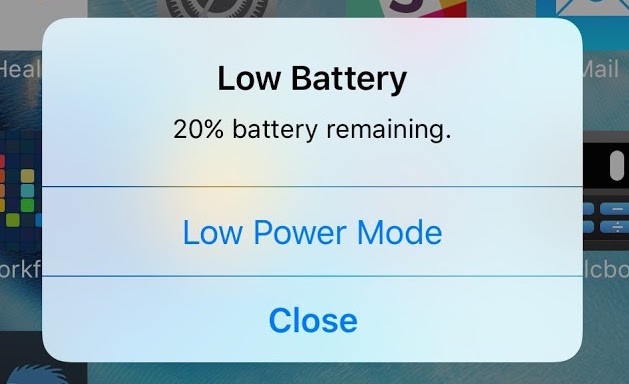 В iOS 10 (и iOS 9) есть функция Low Power Mode, режим энергосбережения, который снижает общие требования к питанию и продлевает срок службы батареи. Apple утверждает, что этот режим позволит вам получить три дополнительных часа автономной работы iPhone.
В iOS 10 (и iOS 9) есть функция Low Power Mode, режим энергосбережения, который снижает общие требования к питанию и продлевает срок службы батареи. Apple утверждает, что этот режим позволит вам получить три дополнительных часа автономной работы iPhone.
Режим энергосбережения в iOS по умолчанию не включён. Он предлагается вам, когда заряд устройства снижается до порога 20% заряда аккумулятора. Включаете и тут же индикатор батареи оранжевеет с красного или даже зеленеет, если энергии хватает. Режим автоматически отключается, когда заряд батареи достигнет 80%.
Но можно не дожидаться, пока аккумулятор вашего iPhone достигнет заряда в 20%. Надо включить режим энергосбережения принудительно, для чего достаточно выбрать «Настройки» — «Батарея» и там передвинуть кнопку.
Проводимые тесты подтвердили, что Low Power Mode заметно экономит заряд. По сообщениям пользователей, к полночи в обычном режиме iPhone разряжается до 17%, а с энергосбережением этот же показатель равняется 49%. Такая экономия достигается за счёт остановки получения почты, Сири, фонового обновления приложений, автоматической загрузки и некоторых визуальных эффектов. Удивительно, что даже если все эти функции и так отключены, режим низкого энергопотребления по-прежнему влияет.
Данный совет работает только на iPhone, а не iPad. IPad не имеет режима низкого энергопотребления.
Обновляем iOS
Когда начинаются проблемы с iPad или iPhone, в том числе касающиеся работы аккумулятора, одно из самых полезных и универсальных решений – обновление iOS. Apple использует свои регулярные и бесплатные обновления операционной системы для ликвидации уязвимостей, ошибок и сбоев, и вполне возможно, что проблема, с которой вы столкнулись, может быть исправлена простым обновлением. Что касается батареи, то, к примеру, iOS 10.2.1 решает известные багги зарядки аккумулятора для iPhone 6, iPhone 6 и вариантов Plus.
А может быть вышел срок службы аккумулятора?
Батареи iPhone не служат, к сожалению, вечно. Рано или поздно наступает момент, когда устройство должен осмотреть специалист, чтобы вынести окончательный вердикт. Благо, что iOS 10.2.1 вводит в обиход такую полезную систему, как предупреждение о ремонте и замене аккумулятора. Сообщение гласит: «Ваша батарея нуждается в обслуживании». Так что, если вы обновились, можете не дёргаться, пока не увидите это сообщение.
Проверка использования батареи
Существует хороший способ, чтобы убедиться в исправности аккумулятора iPhone или iPad, или самого устройства в вопросе питания. Для этого потребуется проведение небольшого теста.
Необходимо в «Настройки» — «Основные» — «Батарея» глянуть отчет о загрузке батареи. Здесь вы может сравнить потребление энергии во время использования и в режиме ожидания. Время использования — это сколько вы использовали устройство с момента последней зарядки, режим ожидания — общее время, прошедшее с момента последней зарядки. Использование должно быть намного меньше, чем режим ожидания (если вы конечно, не используете iPhone без остановки, пока не отключите его).
Для тестирования аккумулятора запишите время использования и ожидания, а потом переведите устройство в режим сна, нажав кнопку включения/выключения в верхней части. Через пять минут смотрите показатели снова. Если ваше устройство работает правильно, время использования должно было увеличиться менее чем на минуту, а в режиме ожидания — на пять минут. Если вы видите увеличение времени использования, более, чем на минуту, что-то мешает телефону спать, и есть проблема с утечкой батареи. Эта проверка хорошо работает, начиная с iOS 9.
Вероятнее всего аккумулятор iPhone садится из-за какого-то приложения или настроек электронной почты, а не повреждения самого устройства и батареи.
Чтобы прекратить ненужные утечки, смотрите следующие советы в этой статье.
Какие приложения садят аккумулятор?
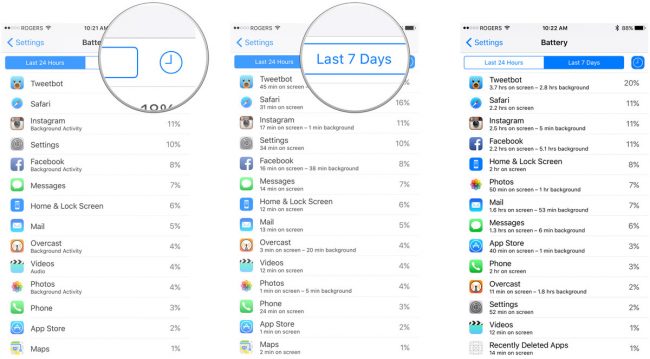 В iOS 10, 9 и 8 вы можно посмотреть, какие приложения являются самыми большими потребителями аккумулятора. Перейдите в «Настройки» — «Основные» — «Аккумулятор» и далее внизу находится наглядный график, какое из ваших приложений были самыми прожорливыми в течение последних 24 часов или 7 дней. Facebook и вКонтакте скорее всего будет вверху, потом Сафари. Очевидно, что это часто используемые приложения. Стоит обратить внимание на любые приложения, которые садят батарею фоновыми действиями, что будет помечено в таблице. Необходимо решать, что это за деятельность. Обсудим это ниже.
В iOS 10, 9 и 8 вы можно посмотреть, какие приложения являются самыми большими потребителями аккумулятора. Перейдите в «Настройки» — «Основные» — «Аккумулятор» и далее внизу находится наглядный график, какое из ваших приложений были самыми прожорливыми в течение последних 24 часов или 7 дней. Facebook и вКонтакте скорее всего будет вверху, потом Сафари. Очевидно, что это часто используемые приложения. Стоит обратить внимание на любые приложения, которые садят батарею фоновыми действиями, что будет помечено в таблице. Необходимо решать, что это за деятельность. Обсудим это ниже.
Facebook
Facebook обвиняют в том, что он сажает батареи на iPhone и iPad в iOS 9 и даже 10. Сам Фейсбук признаётся, что его приложение для iOS использует много ресурсов в фоновом режиме. Так, в феврале этого года издание The Guardian написало, что удаление приложения Facebook может сэкономить до 15% времени работы iPhone. При этом не стоит отказываться от самого Фейсбука, которым можно вполне удобно пользоваться на веб-сайте Facebook через Safari.
Загляните в журнал использования батареи («Настройки» — «Батарея») и посмотрите, как пожирает аккумулятор Facebook. Его доля в разряде может составить до четверти всего объёма! Facebook признал свою вину, а затем попытался исправить ее, но проблемы с разрядкой батареи так и остались.
Убавьте яркость
Retina дисплей, который вы скорее всего таскаете с собой на любимом устройстве, содержит огромнейшее количестве пикселей, больше чем iMac. Даже количество пикселов на экране iPhone можно сравнить с MacBook Air. Неудивительно, что экран стал одним из главных источников потребления питания в вашем устройстве на iOS. Освещение пикселов дисплея Retina требует много энергии. Тестирование выявило, что чрезмерная яркость экрана стала основной причиной быстрого разряда батареи iPhone.
При полной яркости экрана iPhone 5 разряд длился 6 часов и 21 минуту во время воспроизведения видео в разрешении 720p. Если убрать яркость экрана наполовину, телефон садился уже 9 часов 48 минут. Разница огромная.
Так что экономим заряд батареи, регулируя яркость iPhone. Быстрый доступ к этой настройке осуществляется ползунком в Центре управления, который вызывается прокруткой вверх от нижней части экрана. Тащите ползунок яркости влево до тех пор, пока тусклость не начнёт вызывать уныние и дискомфорт. Также необходимо открыть «Настройки» — «Дисплей и яркость», где проконтролировать, чтобы функция «Авто-Яркость» отключена, чтобы ваш телефон не нагонял яркость каждый раз, когда ему вздумается. Правда, Apple уверяет, что автоматическая яркость как раз и способна экономить временя автономной работы, поэтому, если ручные настройки для вас всё-таки слишком тусклы на ярком свете, то, вероятно, придётся оставить всё как есть.
В iOS 7 найти регулировку можно в «Обои и яркость».
Автоматическая блокировка
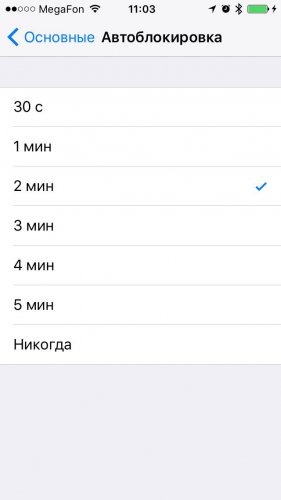 Пока экран включен, он неумолимо потребляет электроэнергию, поэтому необходимо убедиться, что ваш iPhone или iPad не просыпается, когда ему вздумается. При настройке на максимальный срок службы батареи, необходимо установить автоматическую блокировку на кратчайшие 30 секунд. Эту возможность добавили только в iOS 9, есть она и в iOS 10. Заходите в «Настройки» – «Общие» — «Автоблокировка» для iOS 9. И «Настройки» — «Дисплей и яркость» — «Автоматическая блокировка» чтобы перевести устройство в спящий режим после 30 секунд бездействия в iOS 10. Это заметно продлит срок службы батареи, правда может действовать на нервы. В таком случае, если вас взбесит принудительное засыпание, стоит только завтыкать на полминуты, придётся привыкать жать кнопку «Сон/Пробуждение» в верхней части iPhone почаще самостоятельно.
Пока экран включен, он неумолимо потребляет электроэнергию, поэтому необходимо убедиться, что ваш iPhone или iPad не просыпается, когда ему вздумается. При настройке на максимальный срок службы батареи, необходимо установить автоматическую блокировку на кратчайшие 30 секунд. Эту возможность добавили только в iOS 9, есть она и в iOS 10. Заходите в «Настройки» – «Общие» — «Автоблокировка» для iOS 9. И «Настройки» — «Дисплей и яркость» — «Автоматическая блокировка» чтобы перевести устройство в спящий режим после 30 секунд бездействия в iOS 10. Это заметно продлит срок службы батареи, правда может действовать на нервы. В таком случае, если вас взбесит принудительное засыпание, стоит только завтыкать на полминуты, придётся привыкать жать кнопку «Сон/Пробуждение» в верхней части iPhone почаще самостоятельно.
Режима полета
Антенна является самым большим потребителем энергии, поскольку она постоянно проверяет наличие поблизости Wi-Fi и сотовых сетей. Даже если вы ничего не делает, телефон просто разряжает батарею в кармане, поскольку непрерывно отслеживает себя относительно базовых станций, чтобы переключиться. Если вам не нужно звонить, вы не ждёте звонка, не пользуетесь в данный момент интернетом, не нуждаетесь в GPS для карт, можете перевести телефон в режим полета и сэкономить массу энергии на использование антенны iPhone. Несмотря на обилие «если», всё же такие ситуации встречаются довольно часто, к тому же экономию для разных типов сетей можно настраивать отдельно.
Для активации «Режима полета», просто войдите просто в экран контроля и коснитесь значка самолета в левом верхнем углу. Кроме этого «Режим полета» включается в настройках.
Если вам нужно пользоваться Wi-Fi, даже в режиме самолёта, его можно включить отдельно, стоит только нажать на значок Wi-Fi.
Особо «Режим полета» помогает в зоне низкого покрытия, поскольку iPhone в таких местах поддерживает питание антенны на максимуме. Так, в районе с плохим сигналом, в подвале, ваш iPhone отчаянно будет пытаться повысить сигнал за счет батареи.
Как рассказал Apple Store Genius Скотт Лавлейс, ваш аккумулятор будет стремительно высасываться даже при наличии сильного Wi-Fi, поскольку телефону по-прежнему требуется сотовая связь для звонков и SMS-сообщений. Что, в принципе, и ежу понятно без таких авторитетов. Так что не удивляйтесь, если в офисе iPhone садится быстрее, чем, например, дома, это не работа такая тяжелая, а просто связь фиговая.
Отключайте Wi-Fi
Если вам нужен полноценный телефон, а вот без Wi-Fi можно обойтись, отключайте его (Центр управления и нажать значок Wi-Fi). Так телефон прекратит свой поиск доступных сетей Wi-Fi и сэкономит аккумулятор
Также следует помнить, что плохой Wi-Fi потребует больше энергии для передачи и приема данных. Но всё равно лучше пользоваться Wi-Fi, если возможно, чем 3G. И дело тут не в финансах и безопасности, а в том, что iPhone потребляет меньше энергии при доступе к данным по Wi-Fi, чем при выполнении той же задачи в сетях 3G. Поэтому Apple приводит разные сроки разрядки аккумулятора для 3G и для Wi-Fi. И если использование интернета на iPhone 6 Plus одинаково для обеих вариантов — до 12 часов, то в iPhone 6 эти показатели отличаются: 10 часов на 3G и до 11 часов на Wi-Fi. iPhone 5s и iPhone 5c – 8 часов в сетях 3G, до 10 часов в режиме LTE и 10 часов в Wi-Fi. IPhone 4s — 6 часов в сетях 3G и 9 часов в сетях Wi-Fi.
Отключайте Bluetooth
Скорее всего Bluetooth на вашем iPhone большую часть времени не нужен, поэтому лучше его тоде отключать. Проведите по экрану и в Центре управления нажимайте на значок, похожий на рунический B. Так, после обновления iOS Bluetooth остаётся включённым, поэтому вы даже можете не предполагать, что он активен. Bluetooth заметно садит аккумулятор, поэтому если вы не используете его для подключения к динамикам, наушникам или другим аксессуарам, смело выключайте его.
Отключайте AirDrop
Начиная с в IOS 7 в iPhone встраивается услуга AirDrop, которая требует включенного Bluetooth. Эта функция позволяет передавать фотографии и другие файлы на соседние iPhone. К сожалению, этот сервис садит батарею, из-за того, что ищет ближайшие смартфоны. Отключается AirDrop в Центре управления, активируйте эту функцию только тогда, когда необходимо.
Отключайте 3G и 4
Если вы можете прожить в данный момент без интернета, но должны быть на связи, отключайте 3G или 4G. Перейдите в раздел «Настройки» — «Сотовая сеть» (или «Мобильные данные») и установите переключатель «Данные» в положение «Выкл.». Если ваш iPhone поддерживает 4G, отключайте эту сеть, тем более, если вы не пользуетесь ей, что тоже сэкономит аккумулятор.
Обычно iPhone получает сразу два сигнала: один для звонков и SMS, а другой – для передачи данных, отключайте неиспользуемые каналы.
Следует отметить, что, по словам Scotty Loveless, индикатор силы сигнала на iPhone показывает только уровень сигнала для соединения, но не для данных. Так, ваш iPhone может показывать 2-3 точки, а на самом деле иметь паршивое соединение с 3G, в результате чего смартфон перейдет в режим усиленного поиска и будет садить батарею.
Убавляйте громкость
Удивительно, но даже настройка громкости влияет на срок службы батареи. Если вы слушаете музыку или другое аудио с телефона, убавьте уровень, используя кнопки регулировки громкости. При этом, сэкономить заряд батареи можно переключившись на наушники, что экономнее использования внутренних динамиков iPhone. И самое бесподобное: музыкальный эквалайзер также тратит энергию вашей батареи!
Отключайте вибрацию
Ну раз мы так расправились с экраном и звуком, осталось сэкономить и на вибрации. Отключайте, ведь простецкий звук, без подпрыгиваний, сожрёт меньше энергии из аккумулятора.
Долой визуальные эффекты
Начиная с iOS 7 нас радуют различные объёмные эффекты, симпатичные фишки Parallax, благодаря которым значки и уведомления привлекательно плавают на обоях. Красиво, но они постоянно используют графический процессор iPhone, тратя драгоценную энергию. Лишние полчаса использования смартфона легко уходят на эти прибамбасы.
Переключаемся на статические, а не динамические обои, которые перемещаются при наклоне телефона. Это немного сэкономит заряда. Когда устанавливаете новые обои, отключайте перспективу и зум. Сделать это можно в «Настройках» — «Основные» — «Доступность» и включить «Уменьшить движение», чтобы отключить эффекты параллакса.
Игры и тяжелые приложения
Очевидно, что батарея вашего iPhone разряжается тем быстрее, чем больше он нагружен приложениями. Некоторые сжигают аккумулятор гораздо быстрее других, такие которые интенсивно используют процессор и графический ускоритель. Так 3D-игры или GPS для карт используют гораздо больше энергии, чем чтение книжки.
Если вы играете в игры с роскошной графикой и визуальными эффектами, батарея вашего iPhone будет садиться на глазах. Поэтому, если вы находитесь вдали от зарядного устройства и к тому же ждёте важного звонка, играть в такие игры будет не самой лучшей идеей. На самом деле, даже в довольно простых играх часто используется довольно сложный трехмерный движок, и поэтому, когда батарея в красной черте, избегайте их полностью.
Камера
 Наверное у каждого бывало, когда батарея на вашем iPhone заканчивается именно тогда, когда вы делает захватывающий ночной снимок с друзьями? Поэтому, если у вас заканчивается батарея, необходимо свести к минимуму использование приложения «Камера» и тем более избегать вспышки.
Наверное у каждого бывало, когда батарея на вашем iPhone заканчивается именно тогда, когда вы делает захватывающий ночной снимок с друзьями? Поэтому, если у вас заканчивается батарея, необходимо свести к минимуму использование приложения «Камера» и тем более избегать вспышки.
Отключайте поиск Spotlight
Как и на Mac, в iOS постоянно работает в фоновом режиме поиск Spotlight, индексируя ваши данные, чтобы легко найти их позже. Это, конечно, здорово, но когда мало энергии, лучше воздержаться от индексации. Идём в «Настройки» — «Основные» — «Поиск Spotlight» и отключаем некоторые или все категории Spotlight.
Центр уведомлений
К сожалению уведомления не имеют глобального выключателя и если у вас заканчивается энергия, изменять настройки уведомлений приходится для всех приложений. Каждый раз, когда приходит уведомление, экран iPhone загорается и раздаётся звук, что неизбежно потребляет аккумулятор. Каждое сообщение будит ваше устройство на 5-10 секунд. Прожить без уведомлений в некритических приложениях вполне можно, так что идём в «Настройки» — «Уведомления» и прокручиваем страницу вниз. На полпути, в разделе INCLUDE, находится список встроенных приложений iPhone и сторонних приложений, установленных на телефоне. Жмите на каждое, который вас не интересует, и выбирайте вариант «Нет», чтобы запретить отправку баннеров и оповещений. Также можно удалить приложения непосредственно из Центра уведомлений.
Остановить синхронизацию e-mail
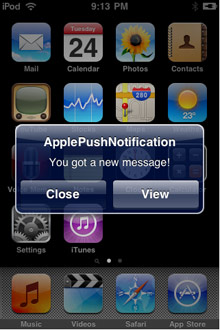 Свой iPhone можно настроить так, что он сразу же будет скачивать с сервера письма и тут же оповещать об этом своего обладателя, так что тот не пропустит ни одного нового email-ла. Но когда ваш iPhone работает вдали от розетки на получении писем можно сэкономить, проверяя почту только когда это необходимо.
Свой iPhone можно настроить так, что он сразу же будет скачивать с сервера письма и тут же оповещать об этом своего обладателя, так что тот не пропустит ни одного нового email-ла. Но когда ваш iPhone работает вдали от розетки на получении писем можно сэкономить, проверяя почту только когда это необходимо.
Сервис Push-уведомлений постоянно опрашивает сервер, поэтому, когда вы получаете новое письмо, iPhone мгновенно узнает об этом. Отключить сервис можно в «Настройках» — «Почта, Контакты, Календари» — «Получить новые данные» — «Выключить». Вместо этого можно выбрать получение электронной почты через определенные промежутки времени. Использование Push для электронной требует гораздо больше обмена данными и расхода аккумулятора, чем выборочное получение почты. Можно выбрать: «Каждые 15 минут», «Каждые 30 минут», «Ежечасно» или «Вручную», чтобы получать письма только по своему запросу.
Удаление лишних учетных записей электронной почты
Несколько учетных записей электронной почты потребляют и ваше драгоценное время, и энергию автономной работы аккумулятор. Все свои учетные записи можно перенаправить в одну почтовую службу, а затем удалить дополнительные в «Настройках» — «Почта, Контакты, Календари».
Отключить iCloud
Аналогичным образом, если мы хотим выжать следующую порцию аккумуляторного сока для себя, выключайте всё, что не действительно не нуждается в синхронизации через iCloud. Он использует подключение и энергию, поэтому можно сэкономить заряд батареи, отключив неиспользуемые функции. Идите в «Настройки» — «iCloud» и отключайте все, что только можно и даже немножечко того, что нельзя.
Отключение автоматического часового пояса
IPhone может автоматически обновлять свое время в зависимости от того, где вы находитесь. Так как iPhone определяет точное время через службы геолокации, это использует немного энергии батареи. Так что, если вы не летаете туда-сюда по часовым поездам, жмите «Настройки» — «Основные» — «Дата и время» и установите для параметра «Автоматически» значение «Выкл.».
Сервисы определения местоположения
Чаще всего не iOS сама по себе вызывает разрядку батареи iPhone или iPad, а приложения, которые на ней работают. Есть целый ряд приложений, которые используют сервисы определения местоположения на вашем iPhone, они могут сыграть свою роль в том, чтобы разрядить аккумулятор. Это даже немного злит, особенно когда непонятно, какого фига некоторым из них нужно знать, где вы находитесь сейчас. Чтобы запретить приложениям использовать службы геолокации, нажмите «Настройки» — «Конфиденциальность» — «Службы геолокации» и полностью их отключите, или отмените выбор любых приложений, которые вам не нужны для доступа к GPS.
Отключить Hey Siri
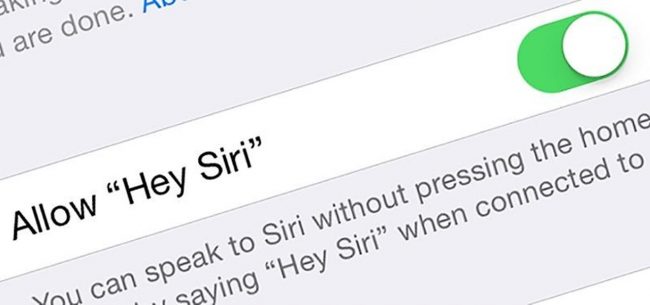 Siri немного сокращает время автономной работы, но если это сервис «Привет, Siri», то энергия утекает еще быстрее, он должен быть отключен, если вы хотите увеличить время автономной работы. Перейдите в «Настройки» — «Siri» и убедитесь, что «Привет, Siri» не включен.
Siri немного сокращает время автономной работы, но если это сервис «Привет, Siri», то энергия утекает еще быстрее, он должен быть отключен, если вы хотите увеличить время автономной работы. Перейдите в «Настройки» — «Siri» и убедитесь, что «Привет, Siri» не включен.
Данная функция при активации заставляет прислушиваться к фразе «Привет, Сири», и когда она слышит это, помощник Сири включается и готовится к следующим командам. Это звучит заманчиво, но постоянная готовность услышать волшебную фразу сказывается на заряде батареи. Именно по этой причине раньше «Привет, Сири» работал только в случае, если гаджет был подключен к зарядному устройству, но из-за популярности, Apple смягчила это условие при обновлении iOS.
Отключить фоновое обновление контента
До iOS 7, если вы переключались между приложениями, дважды нажав кнопку «Домой», старое приложение замораживалось и имело ограниченный доступ к системным ресурсам. С IOS 7 фоновым приложениям разрешается периодически обновлять свои данные, это унаследовали iOS 8, iOS 9 и iOS 10. Поэтому, когда вы снова откроете приложение, вы сразу увидите самые последние результаты.
В определенных обстоятельствах это может пригодиться, но большую часть времени впустую тратится энергия аккумулятора в ущерб приложениям, которые действительно вам нужны. Извлекая максимальную энергию из своей батареи, отключайте фоновое обновление контента. Откройте «Настройки» — «Основные» — «Обновление контента». Здесь вы можете полностью отключить этот сервис или сократить список активных в нём приложений.
Отключить обновление приложений
Еще одной особенностью, добавленной в iOS 7, была возможность обновлять приложения без участия пользователя. Функция осталась в iOS 10, 9 и 8. Это функция позволяет приложениям всегда быть актуальными, но может посадить аккумулятор iPhone. Кроме того, некоторые пользователи предпочитают обновлять данные в каждом конкретном случае, ведь иногда разработчик доделывает свои программы таким образом, что становится только хуже. К счастью, можно остановить автоматическое обновление приложений. Отключается оно в «Настройках» — «iTunes & App Store», прокрутить до «Автоматическая загрузка» и отключить «Обновления».
Отображать заряд аккумулятора в процентах
Хорошая привычка – отслеживать уровень заряда батареи в процентах, а не в условных значках на панели. Переключится можно в «Настройках» — «Батарея» — «Батарея в процентах». Теперь у вас будет более подробная информации о том, сколько осталось еще работать вашему устройству. Правда, по причинам известным только Apple, iPod touch такой возможности не имеет.
Калибровка аккумулятора
Если, несмотря на все советы, срок работы батареи исчерпывается раньше чем надо, например ваш iPhone разряжается от 17% до 2% за считанные минуты, устройству может потребоваться калибровка батареи. Apple рекомендует периодически полностью разряжать батарею iPhone или iPad, а затем заряжать ее полностью – от 0 и до 100 процентов. Это необходимо делать хотя бы раз в месяц. Процесс называется калибровкой и помогает устройству точнее оценивать срок службы аккумулятора. Калибровка аккумулятора гарантирует, что вы будете вовремя знать о необходимости зарядить батарею. Сама процедура не продлевает срок службы батареи.
Сколько времени у вас осталось?
На этот вопрос простого ответа нет. В iOS 8 появилась возможность видеть, какие приложения стали самыми большими потребителями аккумулятора, плюс мы знаем процент оставшегося заряда батареи и можем прикинуть на сколько его хватит. Но точности нет никакой, что связанно с зависимостью зарада аккумулятора от вашей непредсказуемой активности.
Тем не менее, существуют сторонние приложения, которые могут дать некоторую более подробную информацию о том, сколько осталось времени работы. Одним из таких приложений является BatteryDoctor (ранее BatterySaver) от KS Mobile. Данный инструмент предлагает широкий спектр системных настроек, с акцентом на экономию заряда батареи. На главном экране приложения показана оценка оставшегося срока службы батареи в зависимости от того, что происходит в фоновом режиме, и текущих системных настроек.
В принципе, BatteryDoctor предлагает сделать всё тоже самое, что мы рассматривали выше, только он тут же отображает ожидаемый эффект от манипуляций.
Оставлять ли свой iPhone постоянно на зарядке?
Когда вы приходите в офис, ставите свои устройства iOS на зарядку, чтобы они были полностью заряжены для пути домой? Но может ли такая практика постоянной подзарядки iPhone нанести вред батарее? По этому поводу существуют определённые дискуссии. Вообще iPhone прекращает зарядку батареи, как только аккумулятор полностью заряжен, поэтому батарея не может быть «перезаряжена» как таковая. Тем не менее, из опыта с ноутбуками, которые остаются подключены всё время, видно, что их батареи теряют способность поддерживать заряд. Единственное, что здесь можно посоветовать однозначно, убедиться, что батарея разряжается до нуля хотя бы раз в месяц.
Выключайте iPhone
Последнее средство, которое гарантированно сбережёт энергию, если iPhone вам нужен на целые выходные или отключили электричество, это выключить устройство, когда оно не используется. Во-первых, это создаст препятствие перед искушением поиграть во что-нибудь, чтобы скоротать время. А во-вторых, гарантирует, что даже фоновые задачи не будут транжирить питание.
Однако следует учесть, что если осталось всего несколько процентов заряда аккумулятора, ваш iPhone может не включиться снова, если его отключить. В таких обстоятельствах переключитесь в режим полета.
Дополнительная батарея
 Если вам требуется еще больше времени автономной работы после советов, следует рассмотреть вариант с внешним батарейным блоком или корпус с встроенным аккумулятором. В продаже имеется множество достойных внимания устройств, которые продлят работу iPhone на существенный строк.
Если вам требуется еще больше времени автономной работы после советов, следует рассмотреть вариант с внешним батарейным блоком или корпус с встроенным аккумулятором. В продаже имеется множество достойных внимания устройств, которые продлят работу iPhone на существенный строк.
Итоги
Выполнять бездумно все 36 перечисленных пунктов не стоит. Достаточно того, что вы с ними познакомились и теперь понимаете главные принципы сбережения энергии на своём iPhone. Используйте данную информацию для того, чтобы с умом экономить энергию аккумулятора, тонко и оптимально подстраивая устройство под свои нужды. Каждый раз, когда батарея будет предательски садиться в самый неподходящий момент, вы будете примерно знать, где можно было сберечь немного энергии и в следующий раз опустошённому аккумулятору iPhone будет всё труднее застать вас врасплох.
Как увеличить время работы iPhone от аккумулятора
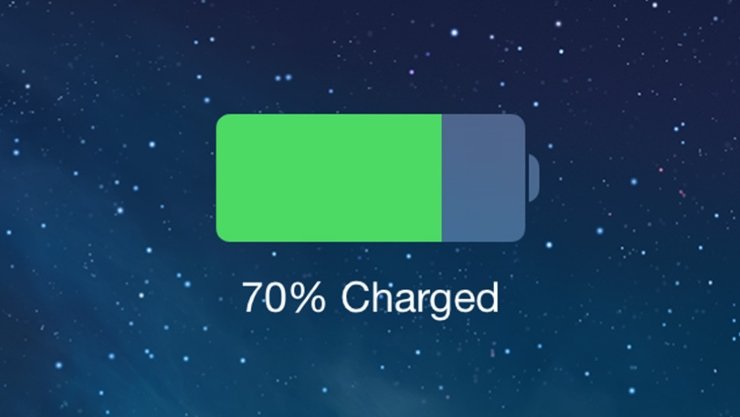
Уже трудно поверить, но ещё совсем недавно время работы iPhone от одного заряда аккумуляторной батареи составляло несколько суток. Даже при активном использовании владельцу не требовалось заряжать своё устройство каждый день. В то время как Android-смартфоны за свою «прожорливость» стали героями анекдотов.
Сегодня ситуация изменилась не в лучшую сторону. И если фаблет iPhone 6 Plus способен продемонстрировать неплохие показатели «живучести», то у младших моделей дела обстоят просто печально. И многочисленные обновления iOS, призванные исправить сложившуюся ситуацию, плохо справляются со стоящей перед ними задачей.
Не удивительно, что многие пользователи активно ищут способы продления времени работы своего устройства. В Сети уже опубликовано немало советов, позволяющих достичь этого результата. Беда только в том, что все они сводятся к отключению ряда полезных функций и возможностей. Но ведь мы обычно покупаем многофункциональное устройство не для того, чтобы использовать его как простую «звонилку». К тому же, от большинства подобных советов польза настолько незначительна, что следовать им просто бессмысленно.
Поэтому мы попробуем разделить все имеющиеся советы на два типа: действительно полезные и не очень.
Полезные советы как продлить время работы iPhone
К сожалению, таких не слишком много. И самый актуальный из них — приобрести внешний аккумулятор. Он не только увеличит время работы устройства, но и снизит нагрузку на аккумулятор устройства, что наилучшим образом скажется на сроках его эксплуатации. Единственное условие — лучше, чтобы внешний аккумулятор был встроен в чехол. Так заметно удобнее, пусть даже устройство при этом несколько проигрывает во внешнем виде и габаритах.

Совет #2: Не используйте джейлбрейк.
Всевозможные «улучшательства», полученные таким образом, нередко крайне негативно сказываются на времени работы устройства. Подумайте, действительно ли они вам так нужны, чтобы из-за них требовалась постоянная зарядка смартфона?
Совет #3: Отключите автояркость.
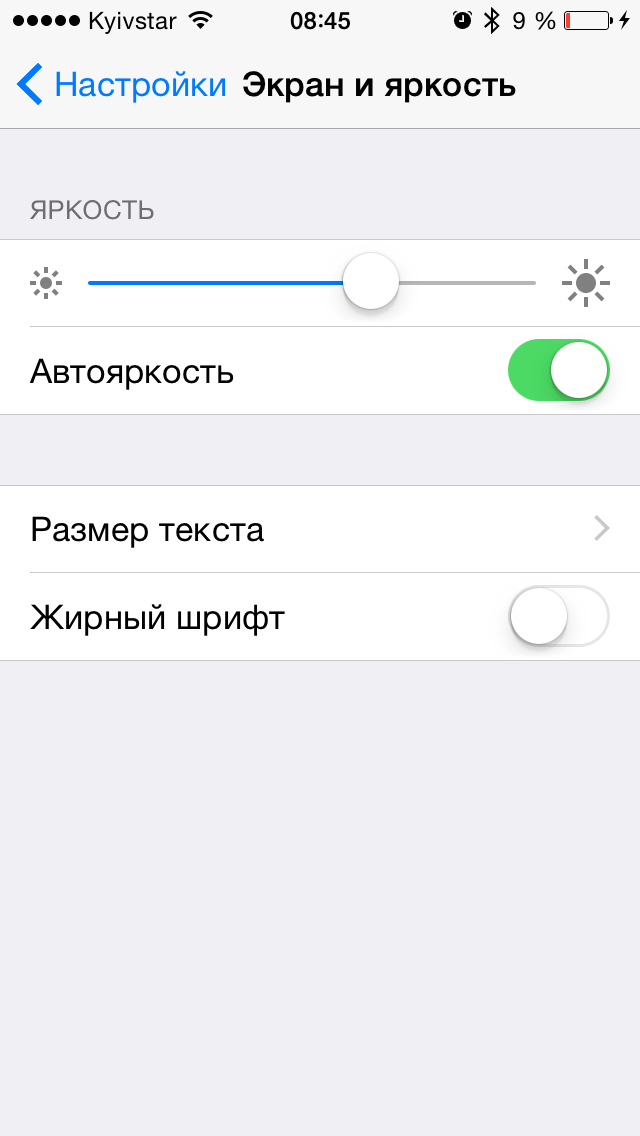
Делается это через «Настройки» — «Экран и яркость». А затем просто установите яркость вручную (через «Центр управления», выдвигаемый из нижней части экрана) на значение чуть ниже среднего. Этого достаточно даже для использования при ярком солнечном свете.
Совет #4: Отключите Push-уведомления.
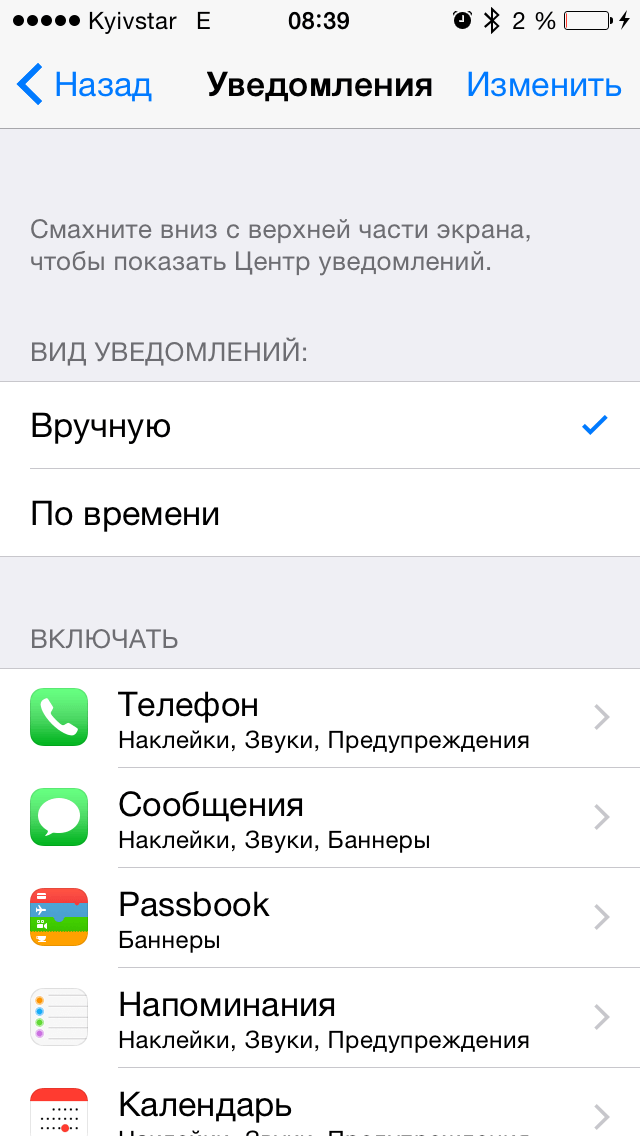
Да, все эти уведомления очень полезны. Однако следует подумать, в каких случаях они вам действительно нужны. В остальных же — однозначно отключить. Например, нужно ли вам, чтобы Push-уведомления вам отправляли приложения вроде «читалок» и игр? Отключить эти возможности можно в «Настройки» — «Уведомления».
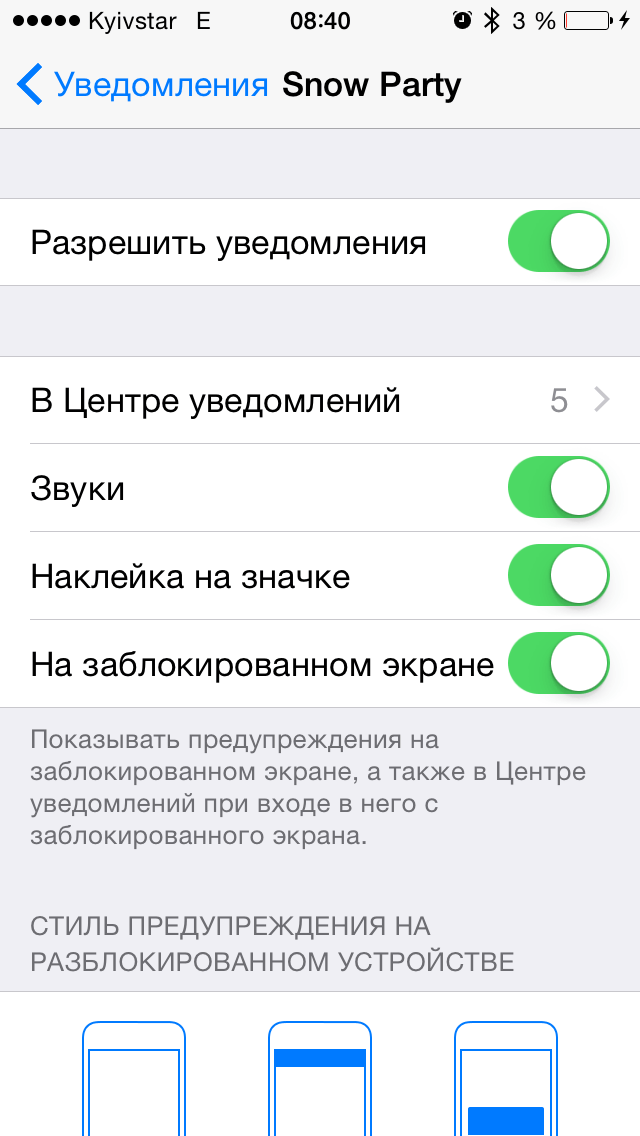
Совет #5: Отключите фоновое обновление приложений.
Некоторые приложения способны обновляться в фоне и тем самым дополнительно нагружать аккумулятор. Так что совсем не лишним будет отключить фоновое обновление для тех программ, которые вам не слишком то и нужны. Сделать это можно в «Настройки» — «Основные».
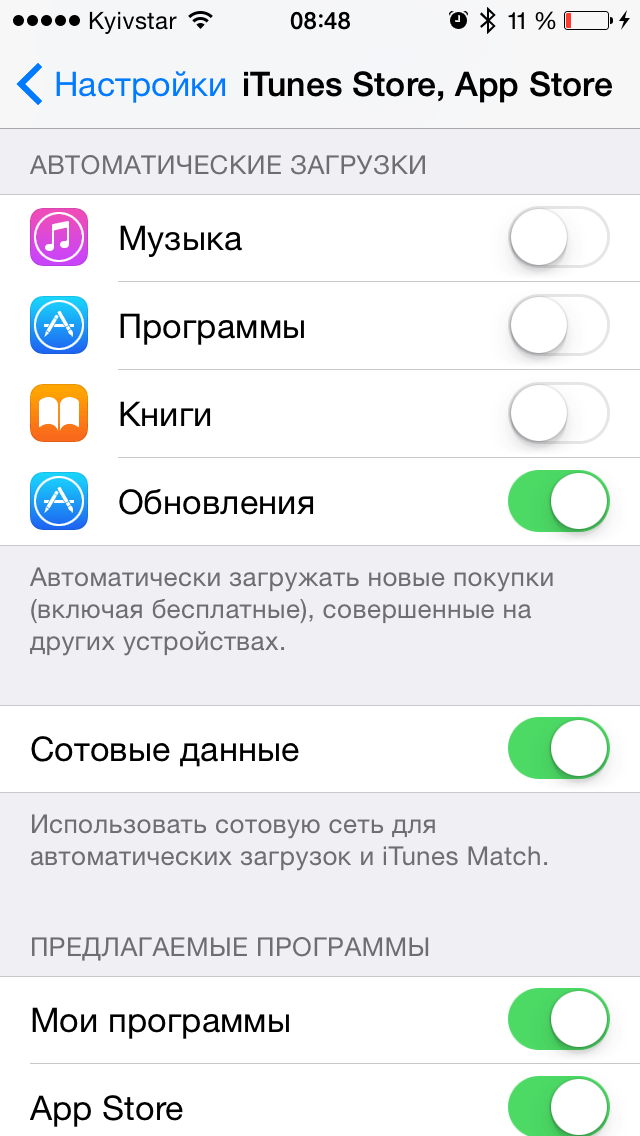
Совет #6: Уберите всё лишнее
Этот совет проистекает из двух предыдущих. Будет совершенно не лишнем, если вы уберёте не нужные вам приложения. Тогда точно не придётся бороться с ненужными Push-уведомлениями и обновлением. Кстати, лучший способ удалить всё лишнее — это сбростить телефон до заводских настроек («Настройки» — «Основные» — «Сброс» — «Стерерть контент и настройки»), а затем не восстанавливать его из резевной копии, а установить всё заново. Тогда в системе уж точно не останется никакого мусора. Однако следует учесть, что данная процедура требует немало времени. К тому же нужно быть осторожнее с записанным на iPhone контентом.
Совет #7: Не используйте динамические обои.
В данном случае красота точно не оправдывает жертв.
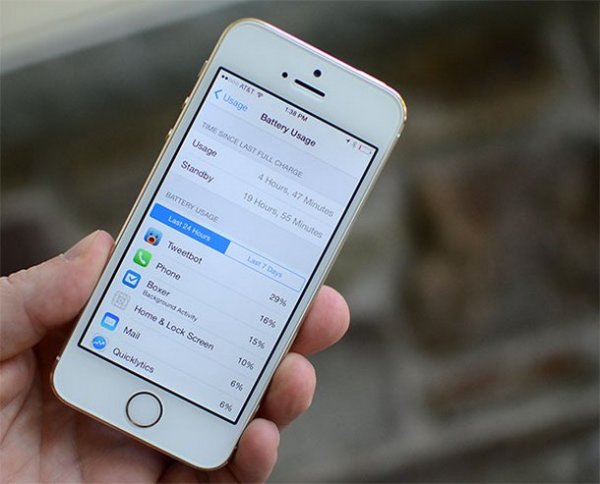
Совет #8: Отключите 3G
Если вы не пользуетесь 3G или же в месте вашего проживания сигнал нестабильный, то лучше всего вообще отключить эту опцию. Для этого зайдите в «Настройки» — «Сотовая связь» — «Голос и данные» и укажите там пункт 2G.
Да и ещё. Заглядывайте периодически в статистику использования аккумулятора, доступную через «Настройки» — «Основные» — «Статистика» — «Использование аккумулятора». Там можно обнаружить, например, что приложение слишком активно нагружает аккумулятор, при том, что вы его запускаете очень редко. В таком случае, если эта программа вам не слишком нужна, её можно просто удалить. Кстати, особой «прожорливостью» к заряду аккумулятора (да и к свободному пространству тоже) славится приложение Facebook.
Не слишком полезные советы
В этот раздел мы включили советы, которые также позволяют снизить нагрузку на аккумулятор. Вот только польза от этого будет настолько незначительной, что им в принципе можно и не следовать, разница будет не такой уж и заметной. Хотя, иногда и дополнительные 2-3% не бывают лишними.
Совет первый: отключите эффект параллакса. Возможно «живые» иконки и выглядят красиво, но это сказывается на аккумуляторе. Отключить можно через «Настройки» — «Основные» — «Универсальный доступ» — «Уменьшение движения». Однако не следует ожидать после этого сколь-нибудь заметного увеличения времени работы.
Совет второй: настройте Spotlight. Зайдите в «Настройки» — «Основные» — «Поиск Spotlight». После этого индексация новой информации не будет происходить столь активно. А значит можно сэкономить дополнительные полпроцента.
Совет третий: отключите геолокацию через «Настройки» — «Конфиденциальность» — «Службы геолокации». Вот только большой пользы от этого не будет, зато вы лишитесь возможности пользоваться некоторыми полезными приложениями. Так что лучше не отключать геолокацию полностью, а сделать это лишь в случае с некоторыми приложениями.
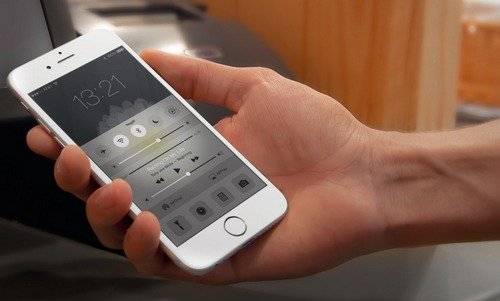
Четвёртый совет заключается в отключении Wi-Fi и Bluetooth в то время, когда эти беспроводные интерфейсы не используются. Делать это можно через «Центр управления», который «извлекается» из нижней части экрана. Однако, как показывает практика, особого преимущества это действие не даёт. Ожидать сколь-нибудь действительно заметного прироста времени работы не следует.
Согласно пятому совету имеет смысл отключить трекинг рекламы через «Настройки» — «Приватность» — «Реклама» — «Ограничить трекинг рекламы». Опять-таки, большой пользы не будет. Но и нет особого смысла держать эту функцию включённой.
Совет шестой. Довольно неплохой результат может дать использование авиарежима, доступного через «Центр управления». Его можно включать, например, по ночам, когда смартфон вам не нужен. Проблема только в том, что утром можно просто забыть выключить авиарежим и пропустить важные звонки. К сожалению, функция «не беспокоить» не позволяет автоматически включать и выключать этот режим. Так что этот совет подходит только очень внимательным пользователям.
Совет седьмой заключается в отключении синхронизации даты и времени через «Настройки» — «Основные» — «Дата и время», где нужно выключить «Автоматически». Просто не верится, что данное действие позволит сберечь сколь-нибудь значительную долю заряда аккумулятора.

Совет восьмой. Отключите «Фотопоток». Данная функция автоматически загружает все созданные вами фотографии в iCloud и распространяя их затем по другим вашим девайсам, подключённым к тому же аккаунту. При этом обеспечивается дополнительная нагрузка на аккумулятор. Так что если такая возможность вам не нужна, то зайдите в «Настройки» — «iCloud» — «Фото» и там отключите «Фотопоток». Кстати, тут ещё нужно добавить, что не лишним будеит проверить настройки других приложений облачных хоранилищ. Нередко у них также имеется возможность автоматической синхронизации новых фотографий.
Заключение
Следует отметить, что даже полное следование всем этим советам (за исключением самых первых двух, которые действительно очень полезны) не означает значительного увеличения времени работы устройства. Но благодаря им можно получить дополнительные 10-15% зарядки. Которых иногда очень не хватает. Ну а пока что остаётся надеяться, что в будущем Apple всё же сумеет оптимизировать энергопотребление или повысить ёмкость аккумулятора своих устройств.
Как продлить срок службы батареи iPhone – советы
Понятие стрессовой ситуации не является прерогативой чувствительных живых существ, в той или иной степени ей подвержена любая мало-мальски сложная система, которую эксплуатируют не совсем корректно. Специалисты компании Cadex проводят параллели между функционированием аккумулятора смартфона с образом жизни профессиональных спортсменов.

♥ ПО ТЕМЕ: Оптимизированная зарядка, или как iOS 13 продлит жизнь батарее iPhone, который постоянно оставляют на зарядке на всю ночь.
Негоже заставлять последнего бежать кросс, прервав заслуженный отдых после установки нового рекорда, но и держать атлета на взводе, в состоянии полной готовности часами напролет – опасно. Перегорит, эмоционально, а затем и физически. То же самое происходит с батарей, с той разницей, что в отличие от привычных поломок этот «стрессовый износ» визуально не идентифицируется.
♥ ПО ТЕМЕ: Как проверять статус состояния батареи в MacBook и количество циклов перезарядки.
Отключите iPhone после полной подзарядки
Что происходит, когда уровень заряда достиг 100%, а кабель все еще подключен к розетке? Запускается то, что именуется «просачивающимся зарядом» – энергия мельчайшими порциями перетекает из электросети в батарею, компенсируя те крошечные потери, которые происходят естественным путем. Расход минимален, однако вся система пребывает в состоянии высокого напряжения, что пагубно сказывается на химических компонентах.

Отключенный от зарядки смартфон переходит в иной режим работы, более щадящий для энергосистемы. А если аккумулятор физически вынуть из разъема, проблема будет нивелирована. Это можно сравнить с полным расслаблением мышц после трудового дня – никому не улыбается перспектива быть наготове сутками напролет, так зачем же мучить батарею своего гаджета?
♥ ПО ТЕМЕ: Какой iPhone лучше держит батарею? Сравнение времени автономной работы всех актуальных iPhone в 2020 году.
Не надо стремиться к 100% уровня заряда
Чем ближе к пиковому значению, тем выше нагрузка на компоненты литий-ионной системы. Состояние сродни тому, которое ощущает боец перед выходом на ринг – сплошная польза для выполнения ключевой задачи, но никто в здравом уме не заставит его сражаться с полной отдачей изо дня в день. Если, конечно, не стоит цели угробить отлаженную боевую машину. Иное дело спарринг и тренировки, размеренная нагрузка, которым и спортсмена, и аккумулятор можно подвергать постоянно.

Вердикт: заряжайте батарею смартфона полностью лишь в случае реальной необходимости, а в повседневной реальности старайтесь держать заряд батареи в промежутке с 10% до 90%.
♥ ПО ТЕМЕ: Быстро разряжается батарея на Айфоне, почему и что делать? 30 способов решения.
Необязательно заряжать батарею iPhone за один раз
В Cadex рассчитали, что оптимальным для большинства моделей аккумуляторов является восполнение 10% заряда за одну сессию. Израсходовали – поставили на подзарядку – сняли через столько-то минут – пользуемся до следующего падения уровня на 10% от текущего. Не слишком реалистичный сценарий для львиной доли пользователей, но его можно заменить простой схемой. Ставьте свой смартфон на подзарядку несколько раз в течение дня, на небольшой срок.

Помимо неочевидной, но существующей пользы для батарей это поможет вам упорядочить свой образ жизни, хотя бы в том, что касается работы с высокими технологиями. А именно:
- «Рабы розетки» сидят подле нее по часу – вам хватит и 10 минут;
- В течение дня у вас всегда есть запас энергии в аккумуляторе для полезных задач;
- Ресурсоемкие функции, вроде запуска игровых хитов или работы GPS, будут запускаться не спонтанно, а «по графику». Меньше соблазна для глупостей и прокрастинации на рабочем месте.
- Выраженный цикл «активность-отдых» не только для смартфона, но и его владельца. Только под «отдых» здесь подразумевается отказ от гаджета, деятельность без его использования. Будь то составление отчета или возня с детьми.
♥ ПО ТЕМЕ: Нужно ли выгружать приложения из панели многозадачности iOS – официальный ответ Apple.
Избегайте перегрева и переохлаждения iPhone
Литий-ионным батареям iPhone ненавистен холод и жара. Apple настоятельно советует пользоваться смартфоном при температуре от 0 до 35 °C.

Следите, чтобы смартфон не получил «тепловой удар», уберегайте его от нагрева под прямыми солнечными лучами. Все это – полезная профилактика износа батареи.
Смотрите также:
Как продлить заряд батареи айфона 🚩 Мобильные телефоны
Wi-Fi и Bluetooth
Традиционно больше всего зарядки на аппаратах от Apple и телефонах других компаний расходуют модули Wi-Fi и Bluetooth, которые даже при неиспользовании отнимают большое количество энергии аккумулятора. Функции беспроводного доступа в интернет следует отключать, если вы не используете их на телефоне в данный момент, и запускать только при необходимости выполнения беспроводного соединения. Для выключения Bluetooth и Wi-Fi проведите пальцем от нижней части экрана вверх. В появившейся контрольной панели нажмите на значках Wi-Fi и Bluetooth, которые располагаются на 2 и 3 месте слева. Деактивированные опции отображаются черным цветом, а активированные – белым.
Передача данных 3G и 4G
Встроенный интернет-модуль для сотовой сети также расходует большое количество заряда аккумулятора. Чтобы сэкономить батарею, временно отключите интернет на вашем устройстве через меню «Настройки» — «Сотовая связь». Отключите ползунки «Сотовые данные» и «Включить 3G (4G)».
Вы можете заново активировать данную опцию, если захотите выполнить выход в интернет с использованием SIM.
Уведомления
Некоторые программы, установленные на iPhone, используют «Центр уведомлений» для отправки сообщений пользователю. Таким образом приложения используют интернет-канал и остаются в оперативной памяти устройства, чтобы периодически присылать нужную информацию об обновлениях или новых событиях в программе. Перейдите в раздел «Настройки» — «Центр уведомлений» и отключите программы, от которых вы не хотите получать информацию. В «Центре уведомлений» вы также можете убрать баннеры, запускающиеся на заблокированном экране телефона.
Другие опции
Помощник Siri требует постоянного подключения к интернету и занимает значительное количество ресурсов аппарата, а потому можно его отключить через меню «Настройки» — «Основные» — Siri, если вы его не используете. Выключение Siri поможет значительно сэкономить заряд аккумулятора. Также вы можете отключить эффект двигающихся обоев в iOS 7, которые также расходует ресурсы аппарата. Нужная опция находится в меню «Настройки» — «Основные» — «Универсальный доступ» — «Уменьшение движения».
Авторегулировка яркости («Обои и яркость» — «Автояркость») является полезной опцией и дает возможность сэкономить часть энергии, а потому для увеличения срока работы iPhone без подзарядки можно активировать данный параметр.
Поможет снизить расход аккумулятора отключение автообновлений информации о погоде, акциях, новостях и т.п. через «Настройки» — «Основные» — «Отключение контента». Уменьшение времени затухания экрана также значительно сэкономит батарею (пункт «Основные» — «Автоблокировка» настроек). Продлить работу аппарата сможет деактивация определения местоположения («Приватность» — «Геолокация»). Также вы можете отключить iCloud, если не пользуетесь данным облачным сервисом. При необходимости вы также можете отключить уведомления почтовой программы («Загрузка данных» в меню «Почта, адреса, календари»).
айфон iphone програм садиться батарейка
Семь способов продлить время работы любого iPhone — Российская газета
Даже у лучших смартфонов со временем падает емкость батареи, и их владельцы начинают задумываться о замене — самой батареи или аппарата в целом. Но есть несколько хитрых способов увеличить время работы смартфона без подзарядки. Издание Phone Arena дало несколько советов владельцам iPhone, которые хотят, чтобы их устройства работали дольше.
1. Включите режим энергосбережения в настройках, в разделе «Аккумулятор». Он снизит яркость экрана, заставит смартфон реже обращаться к серверам для получения уведомлений, уменьшит нагрузку на процессор, а смартфон будет быстрее переходить в спящий режим. Если нужно, чтобы смартфон гарантированно проработал весь день, это лучший вариант.
2. Включите фоновое обновление приложений только при подключении к Wi-Fi. Дело в том, что iOS склонна «замораживать» приложения, когда их нет на экране (в отличие от Android). По сути, операционка запоминает, где пользователь остановился, и отключает приложение, а при следующем открытии вновь загружает в него «замороженные» данные. Однако за это время содержимое могло измениться — например, в «Заметках» могли появиться новые данные, а в мессенджере — новые сообщения. Фоновое обновление периодически сканирует новые данные для каждого приложения и добавляет их к ранее «замороженным».
Совсем отключать фоновое обновление приложений бесполезно — можно оставить только обновление через Wi-Fi, поскольку это значительно меньше расходует заряд батареи.
3. Включите службы геолокации только для тех приложений, которым они нужны. Например, для навигаторов, некоторых системных служб, Find My Phone. Если у вас нет умного дома, можно отключить геолокацию для HomeKit.
4. Отключите ненужные уведомления от приложений и запретите включение экрана при приходе нового уведомления, оставив только звуки. Для этого нужно зайти в раздел «Уведомления» и пройтись по каждому приложению (это может занять некоторое время). Чтобы звук был слышен, но экран не загорался при поступлении нового уведомления, нужно в настройках приложения убрать галочку «Заблокированный экран».
5. Отключите опцию «Поднятие для активации» в разделе «Экран и яркость» — смартфон перестанет включаться каждый раз, когда его потревожат. Возможность активировать дисплей тапом (для iPhone без домашней кнопки) останется.
6. Отключите «Привет, Siri». Возможность вызвать голосового ассистента кнопкой останется по-прежнему.
7. Отключите Bluetooth «совсем». Это можно сделать в настройках, в разделе Bluetooth, передвинув ползунок. Подойдет тем, у кого нет умных часов или беспроводных наушников.
Аккумуляторы— максимальная производительность — Apple
Общие советы по производительности
Обновите программное обеспечение до последней версии.
Обновления программного обеспечения Apple часто включают передовые технологии энергосбережения, поэтому всегда убедитесь, что на вашем устройстве используется последняя версия iOS, macOS или watchOS.
Избегайте экстремальных температур окружающей среды.
Устройство разработано для работы в широком диапазоне температур окружающей среды, от 62 ° до 72 ° F (от 16 ° до 22 ° C) в качестве идеальной зоны комфорта.Особенно важно не подвергать устройство воздействию температуры окружающей среды выше 95 ° F (35 ° C), так как это может привести к необратимому повреждению емкости аккумулятора. То есть ваша батарея не будет питать ваше устройство до тех пор, пока не будет заряжена. Зарядка устройства при высоких температурах окружающей среды может привести к его дальнейшему повреждению. Программное обеспечение может ограничивать зарядку выше 80% при превышении рекомендованной температуры батареи. Даже хранение аккумулятора в горячей окружающей среде может необратимо повредить его. При использовании устройства в очень холодной среде вы можете заметить уменьшение срока службы батареи, но это временное состояние.Как только температура аккумулятора вернется в нормальный рабочий диапазон, его рабочие характеристики также вернутся в норму.
iPhone, iPad, iPod и Apple Watch Comfort Zone
Слишком холодно Комнатная температура Очень жарко, слишком жарко
IPhone, iPad, iPod и Apple Watchлучше всего работают при температуре окружающей среды от 32 ° до 95 ° F (от 0 ° до 35 ° C). Температура хранения: от -4 ° до 113 ° F (от -20 ° до 45 ° C).
Зона комфорта MacBook
Слишком холодно Комнатная температура Очень жарко, слишком жарко
MacBookлучше всего работает при температуре окружающей среды от 50 ° до 95 ° F (от 10 ° до 35 ° C).Температура хранения: от -4 ° до 113 ° F (от -20 ° до 45 ° C).
Снимайте некоторые футляры во время зарядки.
Зарядка устройства в чехлах определенного типа может привести к перегреву, что может повлиять на емкость аккумулятора. Если вы заметили, что ваше устройство нагревается при зарядке, сначала выньте его из футляра. Для моделей Apple Watch Edition убедитесь, что крышка магнитного зарядного футляра снята.
При длительном хранении храните его наполовину заряженным.
Если вы хотите хранить свое устройство в течение длительного времени, на общее состояние аккумулятора будут влиять два ключевых фактора: температура окружающей среды и процент заряда аккумулятора, когда он выключен для хранения. Поэтому мы рекомендуем следующее:
- Не заряжайте и не разряжайте аккумулятор устройства полностью — зарядите его примерно до 50%. Если вы храните устройство, когда его батарея полностью разряжена, батарея может перейти в состояние глубокого разряда, что сделает его неспособным удерживать заряд.И наоборот, если вы храните его полностью заряженным в течение длительного периода времени, аккумулятор может потерять некоторую емкость, что приведет к сокращению срока службы аккумулятора.
- Выключите устройство, чтобы избежать дополнительной разрядки аккумулятора.
- Поместите устройство в прохладную, сухую среду с температурой ниже 90 ° F (32 ° C).
- Если вы планируете хранить свое устройство более шести месяцев, заряжайте его до 50% каждые шесть месяцев.
В зависимости от того, как долго вы храните свое устройство, при извлечении его из режима длительного хранения оно может быть разряжено.После извлечения из хранилища ему может потребоваться 20 минут зарядки с помощью оригинального адаптера, прежде чем вы сможете его использовать.
.Увеличьте время автономной работы вашего iPhone на 3 часа, используя режим низкого энергопотребления в iOS 9 «iOS и iPhone :: Гаджеты
Пользователи Apple часто жалуются на время автономной работы, будь то iPad, iPhone или Apple Watch. Apple включила функцию использования батареи в iOS 8, чтобы помочь нам отслеживать, какие приложения потребляют больше всего энергии, но с этим слишком сложно справляться. Теперь, в iOS 9, мы получили кое-что действительно важное — режим низкого энергопотребления.
Согласно Apple, новый режим низкого энергопотребления отключает фоновые функции, которые не нужны для базовой функциональности, и, в свою очередь, обеспечивает до 3 дополнительных часов автономной работы. Если это правда, это будет чертовски впечатляющий подвиг.
Чтобы добавить заявленные три часа автономной работы, вам необходимо включить функцию энергосбережения, которая существует в вашем приложении «Настройки». Теперь вы увидите новую опцию под названием Аккумулятор, в которой находится опция режима низкого энергопотребления, а также статистика использования и мощности в режиме ожидания.
После включения в режиме низкого энергопотребления приложение Mail не будет получать новые электронные письма, приложения — не обновлять в фоновом режиме, эффекты движения и анимированные обои.
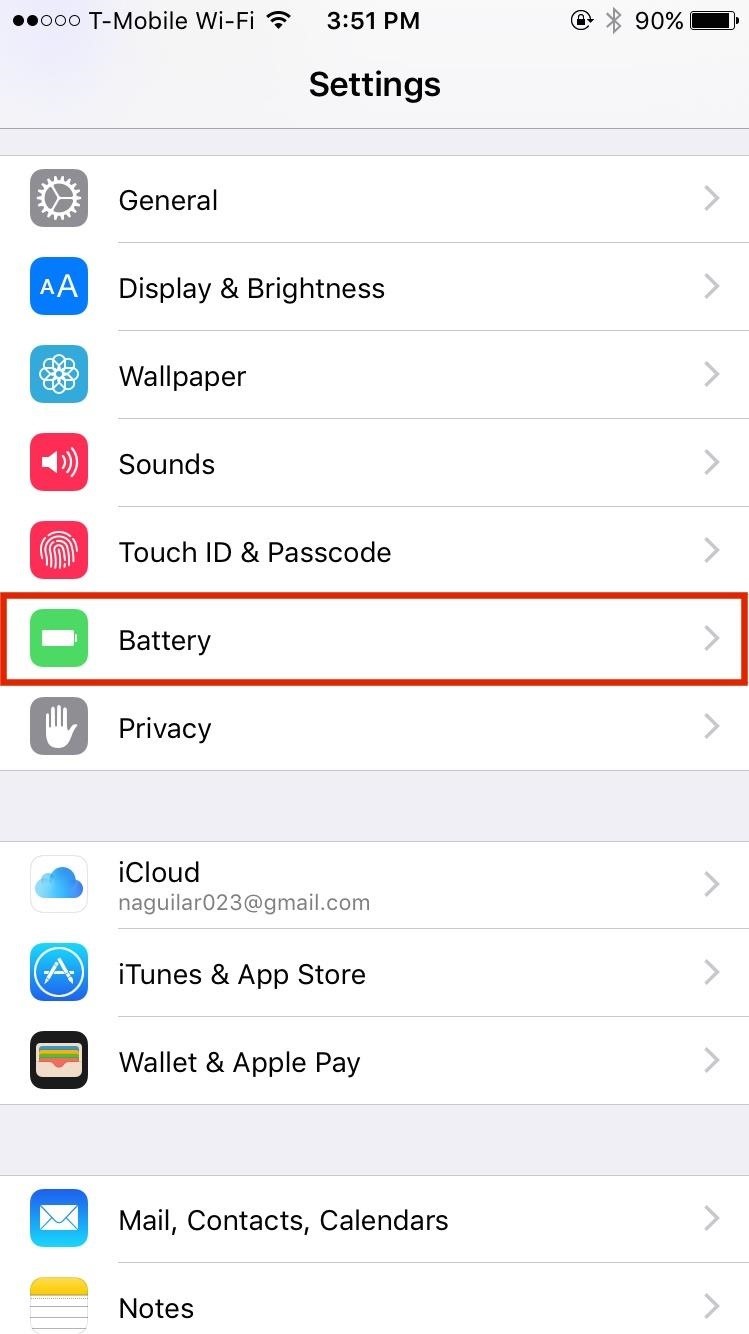
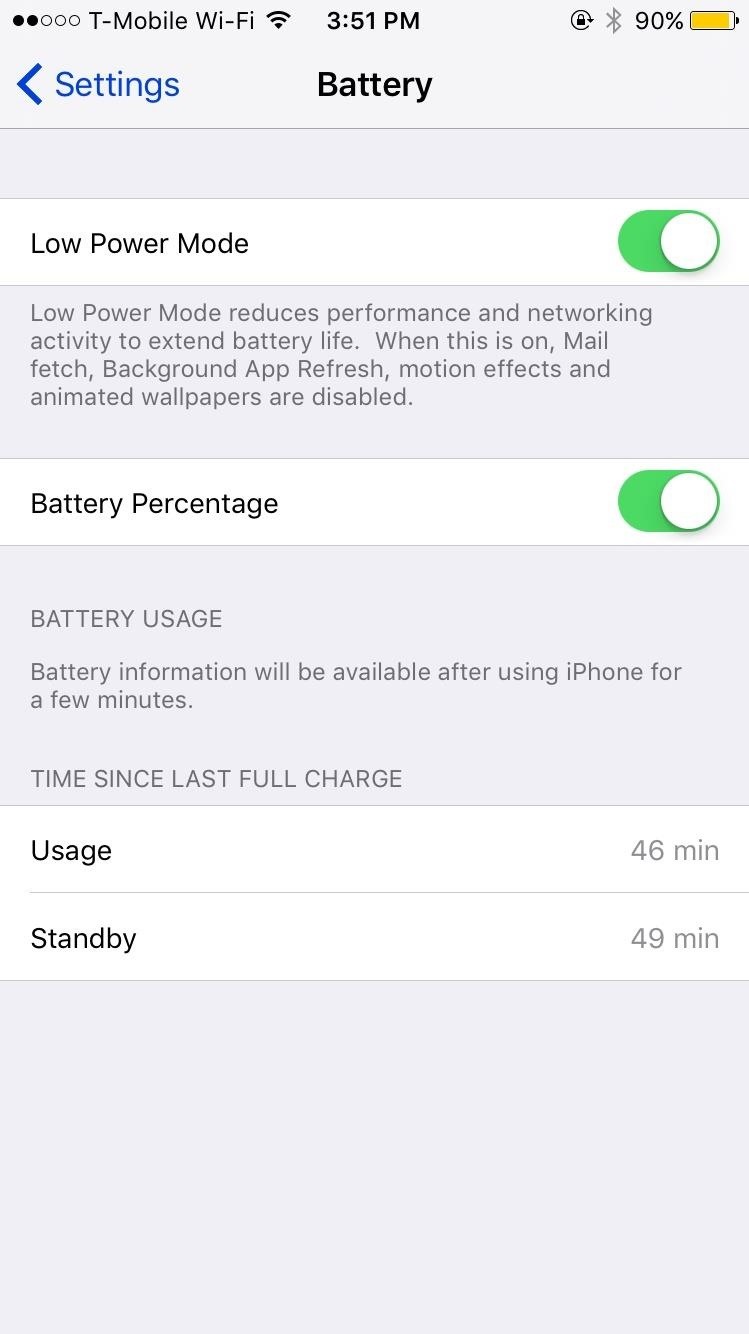
Вы будете знать, что режим низкого энергопотребления включен, потому что значок батареи на вашем устройстве изменит цвет с черного на желтый.
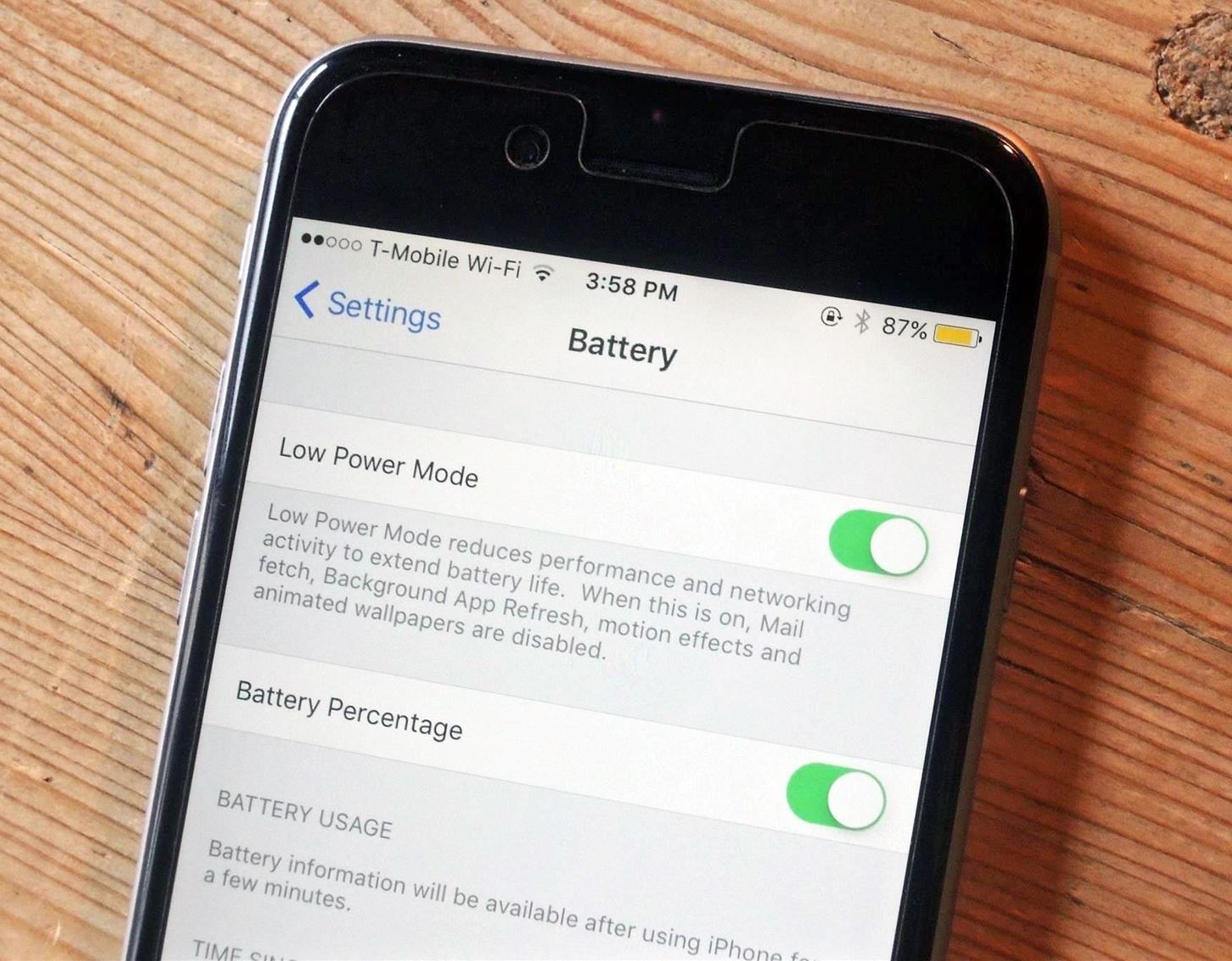
На странице предварительного просмотра Apple iOS 9 они также упоминают другие способы увеличения времени автономной работы за счет повышения эффективности «всей операционной системы, приложений и ключевых технологий».
Одна из таких функций использует датчики внешней освещенности и приближения, поэтому экран не горит, когда iPhone лежит на столе экраном вниз, независимо от уведомления.
Apple утверждает, что iOS 9 добавляет час дополнительного времени автономной работы, сама по себе, без включенного режима низкого энергопотребления, что является отличной новостью для тех из нас, чьи iPhone не могут работать даже целый день без нескольких зарядок.
Теоретически iOS 9 может продлить срок службы батареи на четыре часа , но я скептически отношусь к этому, потому что все это дополнительное время автономной работы может существовать только в определенных идеальных условиях (по Wi-Fi, а не по телефону, с многие службы отключены).
Следите за Apple Hacks в Facebook и Twitter или Gadget Hacks в Facebook, Google+ и Twitter, чтобы получить больше советов от Apple.
Обеспечьте безопасность соединения без ежемесячного счета . Получите пожизненную подписку на VPN Unlimited для всех своих устройств при единовременной покупке в новом магазине Gadget Hacks Shop и смотрите Hulu или Netflix без региональных ограничений.
Купить сейчас (80% скидка)>
.Как продлить срок службы батареи iPhone
Основные стратегии, помогающие продлить срок службы батареи iPhone, включают снижение нагрева, контроль циклов заряда-разряда и оптимизацию энергоемких настроек и приложений IOS.
Несколько dos и не , указанные ниже, также позволят увеличить время между зарядками, следовательно, меньше разрядов в долгосрочной перспективе.
1. Снижение тепла
Тепло, от которого ваша рука или ладонь начинает чувствовать дискомфорт, — это сильный жар.Это может быть в результате:
- Постоянное использование высокоскоростного Интернета и / или игр.
- Закрывать iPhone неподходящим футляром или держать в кармане при работе высокоскоростного Интернета.
- Зарядка iPhone при высокой температуре.
Тепло увеличивает скорость расширения и сжатия и, помимо разрушения внутренних частей телефона, фактически ослабляет оксид олова, который покрывает внутреннюю часть аккумуляторных элементов. Сильный нагрев может оказаться более разрушительным, чем некоторые случаи плохих циклов зарядки / разрядки.
2. Оптимизация циклов зарядки-разрядки
Вторая стратегия, которая может помочь продлить срок службы батареи iPhone, включает мониторинг процедур зарядки и разрядки.
Цикл зарядки-разрядки — это, по сути, количество раз, когда вы полностью заряжаете свой телефон до 100%, и количество раз, когда вы полностью разряжаете аккумулятор, называемый разрядом .
Полностью разряжайте аккумулятор iPhone каждые 30 дней. Это помогает откалибровать его, особенно когда он начинает работать неустойчиво.Вы когда-нибудь видели, чтобы ваш полностью заряженный аккумулятор iPhone опустился до 95%, как только вы отключили его от источника питания? Чтобы избежать этого и других сбоев, дайте аккумулятору разрядиться до 0% перед повторной зарядкой.
Существует отличный бесплатный инструмент, который может показать вам, сколько циклов зарядки прошел ваш iPhone. Он называется iBackupBot и имеет размер около 5 МБ.
Просто запустите его и в разделе Devices на левой панели выберите имя вашего iPhone, а затем щелкните More Information на правой панели.Убедитесь, что ваш iPhone не заблокирован паролем.
Вы увидите изображение, подобное приведенному ниже, с информацией о вашей батарее.
3. Оптимизация приложений
IOS 7x представила новые функции, а в сочетании со старыми настройками и приложениями, расходующими заряд батареи, ваша батарея далеко не безопасна. Крайне важно знать, что включать и отключать, чтобы сохранить батарею вашего iPhone, и, конечно же, не упустить возможности и красоту IOS.
Ниже приведены несколько трюков и хитростей, которые помогут вам в этом:
Оптимизация автоблокировки
Настройте iPhone на автоматическую блокировку экрана через 1 минуту.Я знаю, что это немного быстро, но вы можете дать блокировке пароля дополнительную минуту. Это касается тех, кто может захотеть заблокировать экран, но не обязательно с помощью пароля. Это позволяет им получить доступ к главному экрану без необходимости вводить пароль. Для этого перейдите в «Настройки»> «Основные»> «Автоблокировка». Чтобы настроить синхронизацию блокировки паролем, выберите в том же окне функцию блокировки паролем.
Оптимизация автоматической яркости
Включите автоматическую яркость. Включив эту функцию, ваш iPhone может автоматически выбирать правильную яркость для различного внешнего и внутреннего освещения.Но будьте готовы еще больше уменьшить яркость экрана, если вам кажется, что эта функция немного увеличивает яркость. Для этого перейдите в «Настройки»> «Яркость и обои» и включите «Автояркость».
Отключить фоновое обновление приложения
Отключите фоновое обновление приложений, чтобы отключить автоматические проверки, которые делают некоторые из ваших приложений, чтобы оставаться в курсе последних событий. Выберите «Настройки»> «Основные»> «Обновление фона».
Оптимизация параметров выборки и отправки
Реже загружайте и отправляйте сообщения электронной почты.Выполняя это вручную, вы будете получать свои электронные письма только при включении почтового приложения, но если вы зависите от своих писем для выживания, вам, возможно, придется дважды подумать, прежде чем перейти к ручному управлению.
Вы также можете дать почтовому приложению интервалы от пятнадцати минут до одного часа для отправки и получения писем. Выберите «Настройки»> «Почта, контакты, календари»> «Получить новые данные» и нажмите «Вручную». Чтобы увеличить интервал получения, перейдите в «Настройки»> «Почта, контакты, календари»> «Получить новые данные» и нажмите, чтобы выбрать наиболее подходящий для вас вариант.
Включить режим полета
Так же, как некоторые пользователи включают режим полета во время зарядки, вы можете счесть целесообразным включить его, находясь вдали от места с плохим сетевым приемом. Постоянное переключение и поиск сети оператора связи помогают разрядить аккумулятор. Для этого перейдите в «Настройки»> «Режим полета».
Отключить эффект параллакса
Отключить эффект параллакса. Тем, кто использует IOS 7x, может потребоваться отключить явное многоуровневое приложение и фон, чтобы сэкономить заряд батареи.Для этого перейдите в «Настройки»> «Основные»> «Специальные возможности» и включите «Уменьшить движение». Но опять же, некоторые пользователи любят играть с 3D-эффектом.
Отключить AirDrop
Airdrop предназначен для облегчения обмена файлами между iDevices. В режиме обнаружения он работает, регулярно ища другие устройства IOS поблизости.
Это съедает ваши ресурсы и, следовательно, вашу батарею. Чтобы выключить его, проведите вверх от нижней части экрана iPhone, чтобы получить доступ к Центру управления, и коснитесь AirDrop.Нажмите на Off.
Оптимизация геолокационных служб
По возможности отключите службы определения местоположения. IPhone хочет знать каждое ваше местоположение, как и другие приложения. Они делают это, отслеживая каждое ваше движение с помощью встроенного в iPhone GPS и точек сотовой связи. Некоторые из них являются подлинными и помогут вам определить различные местоположения на карте, но большинство из них не подходят для ресурсов.
Это скорее необходимое зло, и вы должны отключить приложения, которые не должны помечать вас.Чтобы включить или выключить приложения, выберите «Настройки»> «Конфиденциальность»> «Службы геолокации».
Центр уведомлений оптимизации
Вы можете отключить различные уведомления, если хотите, но помните, что это основная функция iPhone. Через него вы будете получать уведомления о действиях в календаре, новой почте, пропущенных звонках и т. Д. Вы можете отключить некоторые, но оставить другие уведомления включенными. Чтобы включить или отключить уведомления, перейдите в «Настройки»> «Центр уведомлений».
Установите хорошее приложение для батареи iPhone
Если вы любите приключения, воспользуйтесь хорошим приложением для батареи, чтобы отслеживать активность батареи iPhone.
Battery Doctor — одно из таких приложений, которое может отслеживать зарядку аккумулятора и помогать в обнаружении и оптимизации использования памяти.
3. Что еще?
Помимо шагов, проиллюстрированных выше, ниже перечислены другие варианты оптимизации батареи:
- Остерегайтесь приложений, потребляющих много энергии и памяти.
- Регулярно закрывайте неиспользуемые приложения.
- Выключайте Wi-Fi и Bluetooth, когда они не используются.
- Отключите Siri, если вы им не пользуетесь.
- Отключить динамические обои.
- Держитесь подальше от сторонних приложений, которые постоянно показывают рекламу.
И на всякий случай, если вы хотите, чтобы ваш iPhone не использовался в течение длительного периода времени, обратите внимание на то, как вы его храните. Прежде чем убирать iPhone на хранение, зарядите аккумулятор до 50% или около того. Хранение iPhone с разряженным аккумулятором снизит его долговечность.
15 простых способов продлить срок службы аккумулятора телефона
Если у вас один и тот же смартфон уже больше года, аккумулятор, вероятно, не тот, что был раньше. И нет, ты не просто параноик. Согласно двум документам Nature Communications от 2014 года, литиевые батареи, используемые для питания наших устройств, со временем изнашиваются. Apple даже признала, что замедляет работу старых iPhone, чтобы компенсировать разрядку батарей.
Конечно, вы всегда можете купить новый аккумулятор (или купить новый телефон).Но если вы предпочитаете сэкономить деньги, есть множество способов получить дополнительную энергию от вашего текущего устройства. Попробуйте эти 15 советов и уловок, чтобы продлить срок службы батареи.
1. ВКЛЮЧИТЕ РЕЖИМ ЭКОНОМИИ БАТАРЕИ.
iStock
Это может показаться очевидным, но большинство людей не думают об использовании режима энергосбережения, пока их телефон не разрядится. «Режим пониженного энергопотребления» Apple включается автоматически, когда вы набираете 20 процентов, но вы можете перейти в «Настройки»> «Батарея», чтобы включить его, когда захотите, или добавить в свой Центр управления для облегчения доступа.Большинство телефонов Android предлагают аналогичную функцию, которую можно включить в любое время, что должно помочь вашему устройству сэкономить немного энергии и обеспечить вам работу в течение всего дня.
2. ЗАРЯДКА SMART.
iStock
Когда вам все-таки нужно зарядить телефон, следует принять некоторые меры предосторожности, чтобы не разряжать аккумулятор больше, чем необходимо. Во-первых, используйте быструю зарядку только в спешке. Хотя эта функция может быстро разрядить аккумулятор, она также изнашивает аккумулятор быстрее, чем при обычной зарядке.Если есть свободное время, лучше использовать обычное старое зарядное устройство. Во-вторых, не заряжайте телефон на ночь — для полной зарядки требуется всего несколько часов, а оставшееся время, проведенное без подключения к сети, в конечном итоге приведет к сокращению срока службы аккумулятора.
3. ВЫКЛЮЧЕНИЕ BLUETOOTH И WI-FI, КОГДА НЕ ИСПОЛЬЗУЕТСЯ …
iStock
Если Bluetooth и Wi-Fi включены, но вы ни к чему не подключены, ваш телефон будет расходовать заряд батареи, пытаясь найти новое соединение.Вместо этого, в следующий раз, когда вас не будет дома, попробуйте отключить Wi-Fi, чтобы заряд батареи продлился. То же самое и с Bluetooth. Если вы не подключены к беспроводной колонке или наушникам, просто отключите их. Вы можете управлять Bluetooth и Wi-Fi из меню быстрых настроек на большинстве телефонов, поэтому дополнительное время автономной работы — это всего лишь смахивание.
4. … НО ИСПОЛЬЗУЙТЕ WI-FI, КОГДА ОН НАЛИЧИЕ.
iStock
С другой стороны, если Wi-Fi доступен, вы должны его использовать.Wi-Fi не только сохраняет данные, но и расходует меньше заряда батареи, чем сотовая связь. Не забудьте включить Wi-Fi дома и не стесняйтесь спрашивать пароль от Интернета, если вы находитесь у друга или в кафе.
5. ВКЛЮЧИТЕ РЕЖИМ САМОЛЕТА.
iStock
Если ваша батарея начинает разряжаться, вы можете рассмотреть возможность включения режима полета, который отключит множество функций, потребляющих электроэнергию. Это включает в себя Bluetooth и Wi-Fi, но если вам нужен какой-либо из них, вы всегда можете снова включить их вручную, не выходя из режима полета.
6. УМЕНЬШИТЕ ЯРКОСТЬ ЭКРАНА.
iStock
Когда дело доходит до разрядки аккумулятора смартфона, одной из худших причин является дисплей: когда он включен, вы теряете драгоценную энергию. Один из способов обойти это — уменьшить яркость экрана в меню быстрых настроек. Большинство телефонов регулируют яркость автоматически в зависимости от текущего освещения, поэтому вам, возможно, придется делать это каждый раз при включении экрана. Тем не менее, оно того стоит, если в результате вы получите хотя бы несколько минут дополнительного телефонного времени.
7. УДАЛИТЕ ПРИЛОЖЕНИЕ FACEBOOK И ИСПОЛЬЗУЙТЕ БРАУЗЕР ВМЕСТО.
iStock
ПриложениеFacebook — одно из самых требовательных к батарее, но есть простой способ избавиться от него, не пропуская последнее обновление статуса тети. Вы можете получить доступ к Facebook из браузера своего смартфона, и это будет почти идентично. (Вы даже можете получать уведомления.) Для быстрого доступа попробуйте добавить Facebook.com в закладки и установить его в качестве значка на главном экране, чтобы заменить приложение.
8. ВЫКЛЮЧИТЕ ОТСЛЕЖИВАНИЕ МЕСТОПОЛОЖЕНИЯ ДЛЯ НЕОБХОДИМЫХ ПРИЛОЖЕНИЙ.
iStock
Некоторым приложениям (например, Google Maps) действительно нужно знать, где вы должны работать, а другим (например, Facebook), вероятно, нет. Помимо проблемы конфиденциальности, отключение служб определения местоположения для приложений, которые в этом не нуждаются, может продлить срок службы батареи, поскольку ваш телефон не будет работать сверхурочно, чтобы отслеживать, где вы находитесь. На iPhone просто перейдите в «Настройки»> «Конфиденциальность»> «Службы геолокации», чтобы увидеть, какие приложения отслеживают вас, и отключите те, которых не должно быть.Android предлагает аналогичную функцию, просто зайдите в Настройки> Безопасность и местоположение> Местоположение.
9. ВЫКЛЮЧИТЕ ОБНОВЛЕНИЕ ФОНА.
iStock
Обновление приложения в фоновом режиме — еще одна потенциальная трата заряда батареи, которую следует учитывать, хотя и не самое страшное. Эта функция позволяет приложениям обновляться в фоновом режиме, чтобы они были готовы к работе, когда они вам понадобятся. Это может показаться плохим, но это происходит только в идеальное время, например, когда вы уже подключены к Wi-Fi. Тем не менее, если вы хотите отключить его, просто зайдите в «Настройки»> «Основные»> «Обновление фонового приложения», чтобы отключить его.Отключить это на Android немного сложнее в зависимости от модели вашего телефона, но вы сможете найти эту опцию, перейдя в Настройки> Использование данных, а затем покопавшись.
10. ВЫКЛЮЧИТЕ AIRDROP.
iStock
Только для iPhone. Функция Apple AirDrop — полезный инструмент для быстрого обмена изображениями и файлами с окружающими вас людьми, но при этом она также может расходовать заряд батареи. Чтобы выключить AirDrop, просто откройте Центр управления Apple и коснитесь его, чтобы отключить эту функцию.Вы также можете найти его в «Настройки»> «Основные»> «AirDrop».
11. ВЫКЛЮЧИТЕ ПРОЖЕКТОР.
iStock
Еще одна уловка, предназначенная только для iPhone, для экономии заряда аккумулятора — это отключить Spotlight, интеллектуальный встроенный поиск Apple. Spotlight отслеживает вашу активность, чтобы показать вам наилучшие возможные результаты, когда вы что-то ищете на своем телефоне. Это полезно, но при этом расходует заряд батареи. Выключите его, выбрав «Настройки»> «Основные»> «Поиск в центре внимания». Оттуда вы можете снять отметку с элементов в списке дорожек Spotlight (приложения, контакты, музыка и т. Д.).) или просто удалите их все.
12. ВЫКЛЮЧИТЕ ГОРЯЧИЕ СЛОВА «ПРИВЕТ, СИРИ» И «ОК GOOGLE».
iStock
Возможность активировать AI-помощника телефона с помощью голосовой команды — это здорово, но за это приходится платить. Если ваш iPhone или Android-устройство постоянно слушает, это означает, что он постоянно расходует заряд аккумулятора. Чтобы отключить «Привет, Siri», перейдите в «Настройки»> «Siri и поиск», а затем выключите «Слушать« Привет, Siri »». На Android откройте приложение Google и коснитесь значка меню в верхнем левом углу.Затем выберите «Настройки»> «Голос»> «О’кей, Google». Вы должны увидеть переключатель с надписью «Say Ok Google» в любое время ». Выключите его, и все готово.
13. ВЫКЛЮЧИТЕ ВИЗУАЛЬНЫЕ ЭФФЕКТЫ, ЖИВЫЕ ВИДЖЕТЫ И ЖИВЫЕ ОБОИ.
iStock
Виджеты и движущиеся обои отлично подходят для украшения вашего смартфона, но они также тратят кучу времени автономной работы. Если вы беспокоитесь о том, чтобы прожить день и не разрядиться, переключитесь на простое неподвижное фоновое изображение и удалите все виджеты, которые обновляются автоматически.На iPhone вы также можете удалить любые визуальные эффекты, выбрав «Настройки»> «Основные»> «Универсальный доступ»> «Уменьшить движение». В Android есть аналогичная опция для анимации в приложении: просто зайдите в «Настройки»> «Параметры разработчика», а затем отключите «Масштаб анимации окна», «Масштаб анимации перехода» и «Шкала продолжительности аниматора».
14. ВЫКЛЮЧИТЕ АВТОМАТИЧЕСКИЕ ОБНОВЛЕНИЯ ПРИЛОЖЕНИЙ.
iStock
Трудно вспомнить время до автоматического обновления приложений, время, когда вам приходилось вручную обновлять каждое приложение по мере появления улучшений.Но если вы серьезно настроены продлить время автономной работы, отключение автоматических обновлений может быть лучшим вариантом. Отключение автоматических обновлений приложений снижает количество операций, происходящих в фоновом режиме на вашем телефоне, а это означает, что меньше энергии тратится на несущественные действия. Чтобы выключить его на своем iPhone, перейдите в «Настройки»> «iTunes и App Store», а затем отключите «Обновления» в разделе «Автоматические загрузки». На Android откройте Google Play Store и нажмите значок меню в верхнем левом углу.Затем нажмите «Настройки»> «Основные»> «Автообновление приложений» и выключите его.
15. ПРОВЕРЬТЕ ИСПОЛЬЗОВАНИЕ АККУМУЛЯТОРНОЙ БАТАРЕИ, ЧТОБЫ УЗНАТЬ, КАКИЕ ПРИЛОЖЕНИЯ РАСХОДЯТ НАИБОЛЬШУЮ МОЩНОСТЬ.
iStock
Наконец, если вы все еще не получаете достаточно энергии от своей интеллектуальной батареи, возможно, виновато одно приложение, потребляющее много энергии. Вы можете определить виновных, проверив уровень заряда батареи вашего смартфона, а затем удалив наиболее серьезных нарушителей. На iPhone перейдите в «Настройки»> «Батарея», а затем прокрутите вниз, чтобы увидеть, какие приложения потребляют больше всего энергии.Android работает точно так же. Выберите «Настройки»> «Батарея»> «Использование батареи», и вы увидите список приложений и сервисов, которые расходуют заряд батареи.
.